STYLUS TOUGH-8010 /μ TOUGH-8010 STYLUS TOUGH-6020 /μ TOUGH-6020 STYLUS TOUGH-3000 /μ TOUGH Manuel d instructions APPAREIL PHOTO NUMÉRIQUE
|
|
|
- Raphaël Bénard
- il y a 8 ans
- Total affichages :
Transcription
1 APPAREIL PHOTO NUMÉRIQUE STYLUS TOUGH-8010 /μ TOUGH-8010 STYLUS TOUGH-6020 /μ TOUGH-6020 STYLUS TOUGH-3000 /μ TOUGH-3000 Manuel d instructions Nous vous remercions d avoir acheté un appareil photo numérique Olympus. Avant de commencer à utiliser votre nouvel appareil photo, veuillez lire attentivement ces instructions afi n d optimiser ses performances et sa durée de vie. Conservez ce manuel dans un endroit sûr pour pouvoir vous y référer ultérieurement. Le logiciel de l application et le fi chier PDF du manuel d instructions sont stockés sur la mémoire interne de l appareil photo. Nous vous recommandons de prendre des photos-test pour vous habituer à votre appareil avant de commencer à prendre de vraies photos. En vue de l amélioration constante de nos produits, Olympus se réserve le droit d actualiser ou de modifi er les informations contenues dans ce manuel. Les captures d écran et les illustrations de l appareil photo présentées dans ce manuel ont été réalisées au cours des phases de développement et peuvent ne pas correspondre au produit réel. Sauf si spécifi é diversement, les explications portant sur les illustrations ci-dessous se réfèrent au modèle STYLUS TOUGH-8010/μ TOUGH-8010.
2 Étape 1 Vérifier le contenu de la boîte ou Courroie LI-50B *1 LI-42B *2 Batterie au lithium-ion *1 STYLUS TOUGH-8010/μ TOUGH-8010 et STYLUS TOUGH-6020/μ TOUGH-6020 *2 STYLUS TOUGH-3000/μ TOUGH-3000 Appareil photo numérique Étape 2 Préparer l appareil photo Préparer l appareil photo (p. 11) Étape 4 Utiliser l appareil photo Câble USB (CB-USB6) Autres accessoires non illustrés : Carte de garantie Le contenu est susceptible de varier en fonction du lieu d achat. Paramètres de l appareil photo (p. 3) Câble AV (CB-AVC3) Étape 3 Prendre des photos et afficher les photos Prise de vue, affi chage et effacement (p. 16) Étape 5 Imprimer Impression directe (PictBridge) (p. 53) Réservations d impression (DPOF) (p. 56) ou Adaptateur secteur USB (F-2AC) Contenu Nomenclature des pièces... 7 Préparer l appareil photo Prise de vue, affichage et effacement Utiliser les modes prise de vue Utiliser les fonctions de prise de vue Menus des fonctions d affichage, d édition et d impression Menus des autres paramètres d appareil photo Imprimer Conseils d utilisation Appendice Menus des fonctions de prise de vue FR
3 Paramètres de l appareil photo Utiliser les touches directes Avec les touches directes vous pouvez accéder aux fonctions les plus souvent utilisées. Guide d utilisation Les symboles FGHI affichés pour les sélections d images et les réglages signalent qu il faut utiliser la molette de défilement. X 4/30 A M J HEURE : 30 A/M/J NORM 14M FILE /02/26 12:30 IMPRESSION OK ANNULE MENU CONF OK 1IMPRIMEE PLUS Molette de défilement F (haut) / Touche INFO (modifi cation de l affi chage d informations) (p. 18, 21) Déclencheur (p. 16, 58) H (gauche) I (droite) Touches de zoom (p. 17, 20) Touche d enregistrement vidéo (p. 17) Touche q (bascule entre la prise de vue et l affichage) (p. 17, 18, 45) Touche m (p. 4) Touche A G (bas) / ToucheD (effacement) (p. 20) Les guides d utilisation qui s affi chent en bas de l écran indiquent qu il faut utiliser la touche m, la touche A ou les touches de zoom. 1 TAILLE IMAGE 14M 2 COMPRESSION NORMAL OMBRE AJUS MODE AF VISAGE/iESP 1 ESP/ ESP 2 ZOOM FIN DESACTIVE 3 ZOOM NUM DESACTIVE QUITTE MENU CONF OK SELECT IMAGE Touche E (guide de l appareil photo/guide de menu) (p. 22) Guide d utilisation CONF OK OK EFFACER/ANNULE MENU FR 3
4 Utiliser le menu Utilisez le menu pour modifier les paramètres de l appareil comme le mode prise de vue. Appuyez sur la touche m pour afficher le menu de fonctions. Le menu de fonctions peut servir à un réglage fréquent des fonctions de prise de vue et d affichage comme le mode prise de vue. Prise de vue PROGRAM P 0.0 WB ISO 4 14M Pour sélectionner le mode prise de vue Utilisez HI pour sélectionner un mode prise de vue puis appuyez sur la touche A. Pour sélectionner le menu de fonctions Utilisez FG pour sélectionner un menu et HI pour sélectionner une option de menu. Appuyez sur la touche A pour régler le menu de fonctions. Option sélectionnée Mode prise de vue Menu de fonctions o Menu [REGLAGE] Affichage DIAPORAMA PHOTO SURFING EVENEMENT FIX BEAUTE EDIT EFFACER REGLAGE Utilisez FG pour sélectionner un menu puis appuyez sur la touche A. Depuis le menu [REGLAGE], vous pouvez régler plusieurs fonctions de l appareil, y compris les fonctions de prise de vue et d affi chage qui ne s affi chent pas dans le menu de fonctions, ainsi que d autres paramètres comme la date, l heure et l affi chage sur écran. 1 Sélectionnez [REGLAGE] puis appuyez sur la touche A. Le menu [REGLAGE] s affi che. 1 TAILLE IMAGE 14M 2 COMPRESSION NORMAL OMBRE AJUS MODE AF VISAGE/iESP 1 ESP/ ESP 2 ZOOM FIN DESACTIVE 3 ZOOM NUM DESACTIVE QUITTE MENU CONF OK 2 Appuyez sur H pour mettre les onglets de page en surbrillance. Utilisez FG pour sélectionner la page souhaitée puis appuyez sur I. Onglet de page 1 X 2 FUSEAU HORAIRE SORTIE-TV ECO.D ENERGIE QUITTE MENU :-- x DESACTIVE CONF OK 1 X 2 FUSEAU HORAIRE SORTIE-TV ECO.D ENERGIE QUITTE MENU Sous-menu :-- x DESACTIVE CONF OK 3 Utilisez FG pour sélectionner le sousmenu 1 souhaité puis appuyez sur la touche A. Sous-menu 2 1 X :-- 2 FUSEAU HORAIRE x SORTIE-TV ECO.D ENERGIE DESACTIVE 1 1 X ECO.D ENERGIE :-- 2 FUSEAU HORAIRE LOCAL SORTIE-TV SORTIE VIDEO ECO.D ENERGIE DESACTIVE 1 ACTIVE 4 Utilisez FG pour sélectionner le sousmenu 2 souhaité puis appuyez sur la touche A. Une fois le réglage effectué, l affi chage revient à l écran précédent. Il peut y avoir des opérations supplémentaires. Réglages de menu (p. 33 à 52) 1 X 2 FUSEAU HORAIRE SORTIE-TV ECO.D ENERGIE QUITTE MENU :-- x ACTIVE CONF OK 5 Appuyez sur la touche m pour terminer le réglage. Certaines fonctions ne peuvent pas être utilisées avec certains modes prise de vue. Dans de tels cas, le message suivant s affi che après le réglage. 1 TAILLE IMAGE 14M 2 COMPRESSION NORMAL OMBRE AJUS MODE REGLAGE AF CONTRADICTOIRE VISAGE/iESP 1 ESP/ ESP 2 ZOOM FIN DESACTIVE 3 ZOOM NUM DESACTIVE QUITTE MENU CONF OK QUITTE MENU CONF OK QUITTE MENU CONF OK 4 FR
5 Index de menus Menus des fonctions de prise de vue PROGRAM 4 14M P 0.0 WB ISO TAILLE IMAGE 14M 2 COMPRESSION NORMAL 1 R DESACTIVE OMBRE AJUS 2 STABILISATEUR ACTIVE 1 MODE AF VISAGE/iESP TAILLE IMAGE VISUAL IMAGE ACTIVE 1 ESP/ ESP 2 QUALITE D IMAGE PIC ORIENTATION ACTIVE 2 ZOOM FIN DESACTIVE MODE IS VIDEO 1 ICON GUIDE 3 ZOOM NUM DESACTIVE R 2 FLASH PULOTABLE 1 QUITTE MENU CONF OK 3 2 QUITTE MENU CONF OK 3 QUITTE MENU VGA NORMAL DESACTIVE ACTIVE CONF OK 1 Mode prise de vue P (PROGRAM )...p. 16 M (i)...p. 23 s (MODE SCENE)...p. 23 P (FILTRE MAGIQUE)...p. 24 p (PANORAMIQUE)...p. 25 Q (BEAUTY)...p Flash...p Gros plan...p Retardateur...p Compensation d exposition...p Balance des blancs...p ISO...p Drive...p o (REGLAGE) TAILLE IMAGE (Images fi xes)...p. 33 TAILLE IMAGE (Vidéos)...p. 33 COMPRESSION (Images fi xes)...p. 33 QUALITE D IMAGE (Vidéos)...p. 33 OMBRE AJUS...p. 34 MODE AF...p. 34 ESP/n...p. 34 ZOOM FIN...p. 35 ZOOM NUM...p. 35 R (Images fi xes)...p. 35 R (Vidéos)...p. 36 STABILISATEUR (Images fi xes)/ MODE IS VIDEO (Vidéos)...p. 36 VISUAL IMAGE...p. 36 PIC ORIENTATION...p. 37 ICON GUIDE...p. 37 FLASH PULOTABLE...p. 37 *1 STYLUS TOUGH-8010/μ TOUGH-8010 et STYLUS TOUGH-6020/μ TOUGH-6020 uniquement *2 STYLUS TOUGH-8010/μ TOUGH-8010 uniquement Menus des fonctions d affi chage, d édition et d impression DIAPORAMA PHOTO SURFING EVENEMENT CATEGORIE FIX BEAUTE EDIT EFFACER REGLAGE IMPRESSION 2 0 y R QUITTE MENU CONF OK 1 DIAPORAMA...p PHOTO SURFING...p EVENEMENTq...p CATEGORIEq...p FIX BEAUTE...p EDIT...p EFFACER...p o (REGLAGE) IMPRESSION...p (Protéger)...p. 42 y (Pivoter)...p. 43 R (Ajouter du son aux images fi xes)...p. 43 FR 5
6 Menus des autres paramètres d appareil photo INTERNE/SD FORMATER RECUP DONNEES COPIER REINITIALI CONNEXION USB QUITTE MENU FRANCAIS PC CONF OK 1 r (Paramètres 1) INTERNE/SD...p. 44 FORMATER...p. 44 RECUP DONNEES...p. 44 u COPIER...p. 44 l (Langue)...p. 44 REINITIALI...p. 45 CONNEXION USB...p s (Paramètres 2) q ALLUMAGE...p. 45 SAUVEGARDE...p. 45 CONFIG ON...p. 45 REGLAGE SON...p. 46 NOM FICHIER...p. 46 PIXEL MAPPING...p. 47 s (Écran)...p t (Paramètres 3) X (Date/heure)...p. 47 FUSEAU HORAIRE...p. 48 SORTIE-TV...p. 48 ECO.D ENERGIE...p. 50 MANOMETRE *1...p. 50 TAP CONTROL *2...p. 51 FAISCEAU LUMI *2...p. 52 *1 STYLUS TOUGH-8010/μ TOUGH-8010 uniquement *2 STYLUS TOUGH-8010/μ TOUGH-8010 et STYLUS TOUGH-6020/μ TOUGH-6020 uniquement Faire fonctionner l appareil photo en tapotant le boîtier (p. 51) (STYLUS TOUGH-8010/μ TOUGH-8010 et STYLUS TOUGH-6020/μ TOUGH-6020 uniquement) Vous pouvez faire fonctionner l appareil photo en tapotant le boîtier lorsque [TAP CONTROL] est sur [ACTIVE]. 6 FR
7 Nomenclature des pièces Appareil photo STYLUS TOUGH-6020/ μ TOUGH-6020 STYLUS TOUGH-3000/ μ TOUGH Verrou du couvercle de la batterie/ carte/connecteur... p Touche LOCK *1... p Connecteur HDMI mini...p Connecteur multiple...p. 12, 13, 49, 53 5 Couvercle de la batterie/carte/ connecteur... p. 11, 49, 71 6 Objectif...p Voyant du retardateur/ Faisceau lumineux *2...p. 30/p 32, 52 8 Flash...p Touche de verrouillage de la batterie... p Embase fi letée de trépied 11 Microphone *3...p. 35, 43 *1 STYLUS TOUGH-8010/μ TOUGH-8010 uniquement *2 STYLUS TOUGH-8010/μ TOUGH-8010 et STYLUS TOUGH-6020/μ TOUGH-6020 uniquement *3 STYLUS TOUGH-3000/μ TOUGH-3000 FR 7
8 STYLUS TOUGH-6020/μ TOUGH Touche n...p. 14, 16 2 Microphone *1...p. 35, 43 3 Écran ACL...p. 9, 16, 47, 58 4 Haut-parleur 5 Touche q (bascule entre la prise de vue et l affi chage)...p. 17, 18, 45 6 Touche A (OK)...p. 3 7 Voyant...p. 12, 13 8 Déclencheur...p. 16, 58 9 Touches de zoom...p. 17, Touche d enregistrement vidéo...p Œillet de courroie...p Molette de défi lement...p. 3 Touche INFO (modification de l affi chage d informations)...p. 18, 21 Touche D (effacement)...p Touche E (guide de l appareil photo/ guide de menu)...p Touche m...p. 3, 4 *1 STYLUS TOUGH-8010/μ TOUGH-8010 et STYLUS TOUGH-6020/μ TOUGH-6020 Fixer la courroie Tendez la courroie afi n qu elle ne soit pas relâchée. 8 FR
9 Écran Affichage du mode prise de vue hPa 0m 00: M NORM /100 F P P 0.0 WB ISO Vérifi cation de la batterie...p. 13, 59 2 Appareil tactile *1...p. 6, 51 3 Mode prise de vue...p. 16, 23 4 Flash...p. 28 Flash en attente/ chargement du fl ash...p Mode gros plan/super gros plan/ S-macro LED *1...p Retardateur...p Compensation d exposition...p Balance des blancs...p ISO...p Drive...p Menu [REGLAGE]...p. 4, 5, 6 12 Fuseau horaire...p Stabilisation des images (image fi xes)/ Stabilisation des images numériques (vidéos)...p Mesure...p Technologie d ajustement des ombres...p Compression (images fi xes)...p. 33, 66, 67, Taille d image (images fi xes)...p. 33, 66, 67, Nombre de photos pouvant être stockées (images fi xes)...p Mémoire actuelle...p Durée d enregistrement restante (vidéos)...p Altitude/profondeur d eau *2...p Pression atmosphérique/ hydraulique *2...p Taille d image (vidéos)...p. 33, 66, 67, Histogramme...p Repère de mise au point automatique (AF)...p Avertissement de bougé 27 Valeur d ouverture...p Vitesse d obturation...p. 16 *1 STYLUS TOUGH-8010/μ TOUGH-8010 et STYLUS TOUGH-6020/μ TOUGH-6020 uniquement *2 STYLUS TOUGH-8010/μ TOUGH-8010 uniquement FR 9
10 Affichage du mode d affichage Affi chage normal /30 Image fi xe 10/02/26 12:30 17 Vidéo 00:12/00:34 6 Affi chage détaillé /30 1/1000 F P 960hPa 0m ISO WB NORM 14M FILE /02/26 12:30 7 1/1000 F ISO WB P NORM 14M FILE /02/26 12: Vérifi cation de la batterie...p. 13, 59 2 Réservations d impression/ nombre de tirages...p. 56/p Protéger...p Enregistrement du son...p. 35, 36, 43 5 Mémoire actuelle...p Nombre de photos/nombre total d images (images fi xes)...p. 18 Durée écoulée/durée d enregistrement totale (vidéos)...p Histogramme...p Vitesse d obturation...p Valeur d ouverture...p ISO...p Compensation d exposition...p Balance des blancs...p Compression (images fi xes)...p. 33, 66, 67, 68 Qualité d image (vidéos)...p. 33, 66, 67, Taille d image...p. 33, 66, 67, Drive...p Numéro de fi chier 17 Date et heure...p. 14, Mesure...p Technologie d ajustement des ombres...p Flash...p Mode prise de vue...p. 16, Gros plan...p Altitude/profondeur d eau *...p Pression atmosphérique/ hydraulique *...p. 50 * STYLUS TOUGH-8010/μ TOUGH-8010 uniquement 10 FR
11 Préparer l appareil photo 1 Insérer la batterie STYLUS TOUGH-8010/ μ TOUGH-8010 STYLUS TOUGH-6020/ μ TOUGH-6020 STYLUS TOUGH-3000/ μ TOUGH STYLUS TOUGH-8010/ μ TOUGH STYLUS TOUGH-6020/ μ TOUGH-6020 STYLUS TOUGH-3000/ μ TOUGH Touche LOCK Verrou du couvercle de la batterie/carte/ connecteur Couvercle de la batterie/ carte/connecteur 2 STYLUS TOUGH-8010/μ TOUGH-8010 STYLUS TOUGH-6020/μ TOUGH-6020 STYLUS TOUGH-3000/μ TOUGH-3000 STYLUS TOUGH-6020/ μ TOUGH-6020 Verrou du couvercle de la batterie/carte/ connecteur Couvercle de la batterie/ carte/connecteur Touche de verrouillage de la batterie STYLUS TOUGH-3000/ μ TOUGH-3000 Touche de verrouillage de la batterie Insérez d abord la batterie par le côté qui porte l indication, avec les indications B orientées vers la touche de verrouillage de la batterie. La batterie risque de chauffer ou d exploser si son revêtement extérieur est abîmé (rayures, etc.). Insérez la batterie tout en faisant glisser la touche de verrouillage de la batterie dans le sens de la fl èche. Faites glisser la touche de verrouillage de la batterie dans le sens de la fl èche pour déverrouiller, puis retirez la batterie. Lors du retrait de la batterie ou de la carte, veillez à éteindre l appareil photo avant d ouvrir ou de fermer le couvercle de la batterie/carte/connecteur. Lors de l utilisation de l appareil photo, n oubliez pas de fermer le couvercle de la batterie/carte/connecteur. Chargement de la batterie et configuration de l appareil photo Pour charger la batterie et confi gurer l appareil photo, connectez ce dernier à l ordinateur. Configuration requise Windows XP (SP2 ou ultérieur)/ Windows Vista/Windows 7 En cas d utilisation d un système d exploitation autre que celui indiqué ci-dessus ou sans ordinateur, voir Chargement de la batterie avec l adaptateur secteur USB fourni (p. 13). FR 11
12 1 Connectez l appareil photo à l ordinateur. Lors de la connexion de l appareil photo à l ordinateur à l aide d un câble USB, tournez l objectif vers le bas. Connecteur multiple Voyant Câble USB (fourni) Ordinateur (sous tension et en fonctionnement) Chargement de la batterie Lorsque l appareil photo est connecté à l ordinateur, la batterie insérée dans l appareil se charge. Le voyant est allumé pendant le chargement. Une fois le chargement terminé, le voyant s éteint. Si le voyant ne s allume pas, il se peut que l appareil photo ne soit pas bien connecté ou que la batterie, l appareil photo, l ordinateur ou le câble USB soit défaillant. Configuration de l appareil photo Réglez automatiquement la date et l heure de l appareil photo, le fuseau horaire et la langue d affi chage, puis installez le manuel d instructions de l appareil photo et le logiciel (ib). N insérez pas de cartes mémoires SD/SDHC avant d avoir confi guré l appareil photo. Ne formatez pas la mémoire interne tant que la confi guration de l appareil photo n est pas terminée. Vous risqueriez autrement d effacer le manuel d instructions de l appareil photo et les données du logiciel (ib) conservés dans la mémoire interne. Vérifi ez que votre ordinateur satisfait aux exigences système suivantes : Windows XP (SP2 ou ultérieur)/ Windows Vista/Windows 7 Consultez le guide d aide du logiciel (ib) pour en savoir plus sur la manière d utiliser le logiciel (ib). 2 Sélectionnez et exécutez OLYMPUS Camera Initialization (configuration de l appareil photo), qui s affiche sur l écran d ordinateur lorsque l appareil photo est reconnu par l ordinateur. Si rien ne s affiche sur l écran de l appareil photo même après l avoir connecté à l ordinateur, il se peut que la batterie soit épuisée. Laissez l appareil photo connecté à l ordinateur jusqu à ce que la batterie se charge, puis débranchez et rebranchez l appareil photo. Même si l ordinateur est doté de ports USB, le bon fonctionnement n est pas garanti dans les cas suivants. Ordinateurs avec des ports USB installés à l aide d une carte d extension, etc. Ordinateurs sans système d exploitation installé en usine et ordinateurs assemblés Double-cliquez sur l icône du lecteur de l appareil photo (disque amovible) et exécutez Setup.exe pour lancer la confi guration de l appareil photo. 3 Suivez les instructions sur l écran de l ordinateur et configurez l appareil photo. 12 FR
13 Chargement de la batterie avec l adaptateur secteur USB fourni 1 L adaptateur secteur USB fourni (F-2AC) (appelé ci-après adaptateur secteur) est destiné au chargement et à l affi chage. Assurez-vous de ne pas utiliser la prise de vue alors que l adaptateur secteur est raccordé à l appareil photo. Exemple : Adaptateur secteur avec câble d alimentation Câble USB (fourni) Prise de courant 3 2 Connecteur multiple 1 Lors de la connexion de l appareil photo à l ordinateur à l aide d un câble USB, tournez l objectif vers le bas. 2 STYLUS TOUGH-8010/μ TOUGH-8010 Voyant Activé : chargement en cours Éteint : chargement terminé STYLUS TOUGH-6020/μ TOUGH-6020 Voyant Activé : chargement en cours Éteint : chargement terminé STYLUS TOUGH-3000/μ TOUGH-3000 Voyant Activé : chargement en cours Éteint : chargement terminé La batterie n est pas entièrement chargée lors de l achat. Avant l utilisation, vous devez charger la batterie jusqu à ce que le voyant s éteigne (STYLUS TOUGH-8010/ μ TOUGH-8010, STYLUS TOUGH-6020/ μ TOUGH-6020 : 3 heures maximum, STYLUS TOUGH-3000/μ TOUGH-3000 : 2,5 heures maximum). Si le voyant ne s allume pas, l adaptateur secteur n est pas correctement raccordé à l appareil photo, ou la batterie, l appareil photo ou l adaptateur secteur est endommagé. Pour plus de détails sur la batterie et l adaptateur secteur, voir Batterie, adaptateur secteur USB (fournis), chargeur (vendu séparément) (p. 63). La batterie peut être chargée en connectant l appareil photo à l ordinateur. Toutefois, lors du chargement avec un système d exploitation autre que Windows XP (SP2 ou ultérieur)/windows Vista/Windows 7, le chargement prend plus de temps. Quand faut-il charger les batteries? Chargez la batterie quand le message d erreur ci-dessous apparaît. FR 13
14 Clignote en rouge X A M J HEURE : -- A/M/J 4 14M Écran supérieur gauche BATTERIE VIDE Message d erreur Au cas où vous n utilisez pas un ordinateur Voir la section suivante de Réglage de la date, de l heure et du fuseau horaire. Lors de l utilisation d un ordinateur équipé d un système d exploitation autre que Windows XP (SP2 ou ultérieur)/windows Vista/Windows 7 Connectez l appareil photo à l ordinateur, puis copiez le fi chier PDF du manuel d instructions pour votre langue dans le dossier Manual de la mémoire interne de l appareil photo. Réglage de la date, de l heure et du fuseau horaire La date et l heure que vous réglez ici sont sauvegardées pour les noms de fi chier d image, les impressions de date et autres données. 1 Appuyez sur la touche n pour allumer l appareil photo. L écran de réglage de la date et de l heure s affi che si ces dernières ne sont pas réglées. A X M J HEURE : -- A/M/J ANNULE MENU Écran de réglage de la date et de l heure 2 Utilisez FG pour sélectionner l année sous [A]. ANNULE MENU 3 Appuyez sur I pour sauvegarder le réglage de [A]. A X : A/M/J ANNULE MENU M J HEURE 4 Tout comme aux étapes 2 et 3, utilisez FGHI et la touche A pour régler [M] (mois), [J] (jour), [HEURE] (heures et minutes) et [A/M/J] (ordre des dates). Pour régler l heure avec précision, appuyez sur la touche A lorsque le signal de temps atteint 00 seconde. Pour changer la date et l heure, effectuez le réglage depuis le menu. [X] (Date/heure) (p. 47) 5 Utilisez HI pour sélectionner le fuseau horaire [x], puis appuyez sur la touche A. Utilisez FG pour activer et désactiver l heure d été ([ETE]). ETE Seoul Tokyo :30 CONF OK Vous pouvez utiliser les menus pour changer le fuseau horaire sélectionné. [FUSEAU HORAIRE] (p. 48) 14 FR
15 Changer la langue d affichage Vous pouvez sélectionner la langue pour le menu et les messages d erreur qui s affi chent sur l écran. 1 Affichez le menu [REGLAGE]. Utiliser le menu (p. 4) 1 Commutateur de protection d écriture Zone de contact 2 Utilisez FG pour sélectionner l onglet r (Paramètres 1) puis appuyez sur I. 1 INTERNE/SD 2 FORMATER RECUP DONNEES COPIER 1 FRANCAIS 2 REINITIALI 3 CONNEXION USB PC QUITTE MENU CONF OK 3 Utilisez FG pour sélectionner [l], puis appuyez sur la touche A. 4 Utilisez FGHI pour sélectionner votre langue, puis appuyez sur la touche A. 5 Appuyez sur la touche m. Insertion de la carte mémoire SD/SDHC (vendue séparément) Utilisez toujours des cartes mémoire SD/SDHC avec cet appareil. N insérez pas d autres types de carte mémoire. Utilisation d une carte mémoire SD/SDHC (p. 64) Bien que l appareil puisse conserver des images dans la mémoire interne, des cartes mémoire SD/SDHC (vendues séparément) peuvent également servir à stocker des images. 2 Insérez la carte bien droit jusqu à ce qu elle se mette en place avec un léger bruit sec. Ne touchez pas la zone de contact avec les mains. STYLUS TOUGH-8010/ μ TOUGH STYLUS TOUGH-6020/ μ TOUGH-6020 STYLUS TOUGH-3000/ μ TOUGH-3000 Fermez solidement le couvercle de la batterie/carte/connecteur jusqu au déclic. Nombre de photos pouvant être stockées (images fi xes)/durée d enregistrement continue (vidéos) dans la mémoire interne et les cartes mémoire SD/SDHC (p. 66) Pour retirer la carte mémoire SD/SDHC Enfoncez la carte jusqu à ce qu elle émette un léger bruit sec et sorte légèrement, puis saisissez-la pour l enlever. FR 15
16 Prise de vue, affichage et effacement Prendre des photos avec une valeur d ouverture et une vitesse d obturation optimales (mode P) Dans ce mode, les paramètres de prise de vue automatique sont activés, mais vous pouvez tout de même d effectuer des modifi cations pour une large gamme de fonctions de menu de prise de vue telles que la compensation d exposition, la balance des blancs, etc. si nécessaire. 2 Tenez l appareil photo et cadrez la photo à prendre. Écran Horizo Tenue horizontale ntal grip 1 Appuyez sur la touche n pour allumer l appareil photo. Indicateur du mode P 00: M P 0.0 WB ISO Nombre de photos pouvant être stockées (p. 66, 67, 68) Écran (écran de mode de veille) Si le mode P ne s affi che pas, appuyez sur la touche m pour afficher le menu de fonctions et réglez le mode prise de vue sur P. Utiliser le menu (p. 4) Affichage du mode prise de vue actuel PROGRAM 4 14M 0.0 WB ISO Appuyez de nouveau sur la touche n pour éteindre l appareil photo. P Tenue verticale Lorsque vous tenez l appareil photo, veillez à ne pas obstruer le fl ash avec vos doigts, etc. 3 Enfoncez le déclencheur à micourse pour faire la mise au point sur le sujet. Une fois la mise au point effectuée sur le sujet, l appareil verrouille l exposition (la vitesse d obturation et la valeur d ouverture s affi chent) et le repère de mise au point automatique (AF) devient vert. Si le repère de mise au point automatique (AF) clignote en rouge, cela signifi e que l appareil photo n a pas réussi à faire la mise au point. Reprenez la mise au point. Enfoncez à mi-course Repère de mise au point automatique (AF) 1/400 F3.9 Vitesse d obturation Valeur d ouverture Mise au point (p. 60) P 16 FR
17 4 Pour prendre la photo, enfoncez doucement le déclencheur jusqu au fond, en prenant soin de ne pas secouer l appareil photo. Enfoncez complètement 1/400 F3.9 Écran d aperçu de photo Pour afficher les photos pendant la prise de vue La pression sur la touche q permet d affi cher les photos. Pour revenir au mode prise de vue, appuyez sur la touche q ou enfoncez le déclencheur à mi-course. P 2 Appuyez à nouveau sur la touche d enregistrement vidéo pour arrêter l enregistrement. Le son sera également enregistré. Lors de l enregistrement de son dans une vidéo, le son de l objectif qui se déclenche et du fonctionnement de l appareil photo peut être enregistré. STYLUS TOUGH-3000/μ TOUGH-3000 : Pendant l enregistrement du son, seul le zoom numérique est disponible. Pour enregistrer des vidéos avec le zoom optique, réglez [R] (vidéos) (p. 36) sur [DESACTIVE]. Utiliser le zoom En appuyant sur les touches de zoom vous pouvez ajuster la plage de prise de vue. Appuyer sur la touche grand angle (W) Appuyer sur la touche de téléobjectif (T) Enregistrer des vidéos 1 Appuyez sur la touche d enregistrement vidéo pour lancer l enregistrement. Durée d enregistrement continue (p. 66, 67, 68) Barre de zoom P 0.0 WB ISO 00:34 00: M 4 14M P 0.0 WB ISO REC 00:34 00:12 Durée d enregistrement Allumé en rouge pendant l enregistrement Les effets du mode prise de vue sélectionné peuvent être utilisés lors de l enregistrement de vidéos (avec le mode P, le mode p ou le mode Q sélectionné, la prise de vue est effectuée avec le réglage du mode P). Modèle n STYLUS TOUGH-8010/ μ TOUGH-8010 STYLUS TOUGH-6020/ μ TOUGH-6020 STYLUS TOUGH-3000/ μ TOUGH-3000 Zoom optique Zoom numérique ,6 5 Prendre des photos plus grandes sans réduire la qualité d image [ZOOM FIN] (p. 35) FR 17
18 Prendre des photos plus grandes [ZOOM NUM] (p. 35) L apparence de la barre de zoom identifi e l état du zoom fi n/numérique. Lors de l utilisation du zoom optique Lors de l utilisation du zoom fin Lors de l utilisation du zoom numérique Plage de zoom optique Plage de zoom fi n Plage de zoom numérique Changer l affichage des informations de prise de vue Vous pouvez modifi er l affichage des informations sur écran pour qu il convienne de manière optimale à la situation, comme par exemple pour rendre l écran clairement visible ou pour effectuer un cadrage précis en affi chant la grille de référence. 1 Appuyez sur F (INFO). Les informations de prise de vue affichées changent chaque fois que vous appuyez sur la touche, dans l ordre indiqué ci-dessous. Affichage du mode prise de vue (p. 9) Normal P Lire un histogramme L image apparaîtra avec une dominante blanche si la majorité des crêtes se trouve dans le cadre. L image apparaîtra avec une dominante noire si la majorité des crêtes se trouve dans le cadre. La section verte indique la distribution de luminance au centre de l écran. Afficher les photos 1 Appuyez sur la touche q. Nombre de photos/ Nombre total d images Photo lue 4/30 10/02/26 12:30 2 Utilisez HI pour sélectionner une photo. Affi chez la photo précédente Affi chez la photo suivante 00: M Détaillé 0.0 WB ISO P Pas d information Maintenez I enfoncé pour faire une avance rapide et H pour un défi lement inverse. Vous pouvez modifi er la taille d affi chage des photos. Vue d index, vue en gros plan et index des évènements (p. 20) 00: WB ISO 4 14M NORM 18 FR
19 Pour une lecture des enregistrements sonores Pour lire le son enregistré avec une image, sélectionnez l image et appuyez sur la touche A. Une icône! apparaît sur les images qui sont accompagnées de son. [R] (images fi xes) (p. 35, 43) Pendant la lecture audio Pour faire la lecture des vidéos Sélectionnez une vidéo et appuyez sur la touche A. Pause et relance de lecture Avance rapide Recul Réglage du volume Appuyez sur la touche A pour effectuer une pause de la lecture. Pendant la pause, l avance rapide ou le défilement inverse, appuyez sur la touche A pour relancer la lecture. Appuyez sur I pour effectuer une avance rapide. Appuyez de nouveau sur I pour augmenter la vitesse de l avance rapide. Appuyez sur H pour reculer. La vitesse du recul augmente chaque fois que vous appuyez sur H. Utilisez FG pour régler le volume. Opérations pendant la pause de lecture 4/30 00:14/00:34 LECT MOVIE OK Vidéo 10/02/26 12:30 Opérations lors de la lecture de vidéo Durée écoulée/ Durée d enregistrement totale 00:12/00:34 Pendant la lecture Repérage Avance et recul d une image à la fois Reprise de lecture Pendant la pause Utilisez F pour affi cher la première image et appuyez sur G pour affi cher la dernière image. Appuyez sur I ou H pour effectuer une avance ou un retour d une image à la fois. Maintenez enfoncé I ou H pour une avance ou un retour continu. Appuyez sur la touche A pour reprendre la lecture. Pour arrêter la lecture de vidéos Appuyez sur la touche m. FR 19
20 Effacer des photos pendant la lecture ( effacement d image simple) 1 Affichez l image à supprimer et appuyez sur G (D). EFFACER RETOUR MENU TOUT EFFAC SELECT IMAGE EFFACER ANNULER CONF OK Vue d index, vue en gros plan et index des évènements La vue d index permet de sélectionner rapidement la photo recherchée. La vue en gros plan (agrandissement jusqu à 10 ) permet de vérifi er les détails de la photo. Dans l index des évènements *1, les photos sont regroupées par dates de prise de vue et les photos représentatives d un évènement peuvent être affi chées. *1 Les photos avec des dates différentes peuvent être regroupées dans le même évènement à l aide du logiciel (ib). 1 Appuyez sur les touches de zoom. 2 Appuyez sur FG pour sélectionner [EFFACER], puis appuyez sur la touche A. Vue de photo unique 4/30 W Vue en gros plan 4/30 [TOUT EFFAC] (p. 42) et [SELECT IMAGE] (p. 42) peuvent être utilisés pour supprimer simultanément plusieurs images. 10/02/26 12:30 T 10/02/26 12:30 W T Vue d index 10/02/ W T 10/02/ W T Index des évènements 10/02/26 20 FR
21 Pour sélectionner une photo dans la vue d index Utilisez FGHI pour sélectionner une photo, puis appuyez sur la touche A pour affi cher la photo sélectionnée en vue de photo unique. Pour faire défiler l affichage de la photo dans la vue en gros plan Utilisez FGHI pour déplacer la zone d affi chage. Pour sélectionner une photo dans l index des évènements Utilisez HI pour sélectionner la photo représentative et appuyez sur la touche A. Les photos de l évènement sélectionné sont affi chées. Changer l affichage des informations de photo Vous pouvez changer de réglages d informations de prise de vue à affi cher sur l écran. Faire la lecture des photos panoramiques Vous pouvez faire défiler l affichage sur les photos panoramiques regroupées à l aide de [] ou [MANUEL]. Créer des photos panoramiques (MODE p) (p. 25) 1 Sélectionnez une photo panoramique pendant la lecture. Affi cher les photos (p. 18) RELECTURE OK 10/02/26 12:30 2 Appuyez sur la touche A. 4/30 1 Appuyez sur F (INFO). Les informations de photo affi chées changent dans l ordre indiqué ci-dessous chaque fois que vous appuyez sur la touche. Normal 10 4/30 Pas d information Zone d affi chage actuelle Détaillé 10/02/26 12: /30 960hPa 0m 1/1000 F ISO WB P NORM 14M FILE /02/26 12:30 Lire un histogramme (p. 18) Pour faire les commandes de lecture sur une photo panoramique Zoom avant/zoom arrière : Appuyez sur la touche A pour faire une pause de lecture. Puis, appuyez sur la touche de zoom pour agrandir/rétrécir l image. Sens de lecture : Appuyez sur la touche A pour faire une pause de lecture. Appuyez ensuite sur FGHI pour faire défi ler l image dans le sens de la touche sur laquelle vous avez appuyé. Pause : Appuyez sur la touche A. Relancer le défilement : Appuyez sur la touche A. Arrêter la lecture : Appuyez sur la touche m. FR 21
22 Utilisation du guide de menu Si vous appuyez sur la touche E pendant que les réglages sont effectués dans le menu de fonctions d affi chage ou [REGLAGE], une description de l option sélectionnée s affi che. Utiliser le menu (p. 4) Utiliser le guide de l appareil photo Utilisez le guide de l appareil photo pour consulter les opérations de l appareil. 1 Appuyez sur la touche E sur l écran de mode de veille ou l écran de lecture. 2 Utilisez FG pour sélectionner l option de votre choix. QUITTE MODE EMPLOI INTEGRÉ Rechercher Au sujet de l appareil Historique Message CONF OK Suivez les instructions à l écran pour rechercher le contenu souhaité. MODE EMPLOI INTEGRÉ Rechercher Au sujet de l appareil Historique Message QUITTE CONF OK Sous-menu 2 Rechercher Au sujet de l appareil Historique Message Application Vous pouvez rechercher les fonctions ou méthodes d opération à partir d un terme ou d un objectif de prise de vue. Des informations sur les fonctions recommandées et les méthodes d opération élémentaires pour l appareil photo sont affichées. Les recherches peuvent être effectuées depuis l historique des recherches. Il est possible de voir les messages de l appareil photo. 22 FR
23 Utiliser les modes prise de vue Pour changer de mode prise de vue Il est possible de changer de mode prise de vue (P, M, s, P, p, Q) au moyen du menu des fonctions. Utiliser le menu (p. 4) Prendre des photos avec les réglages automatiques (mode M) L appareil photo sélectionne automatiquement le mode prise de vue optimal pour la scène. Il s agit d un mode entièrement automatique vous permettant de prendre une photo adaptée à la scène en appuyant simplement sur le déclencheur. En mode M, les réglages du menu de prise de vue sont sélectionnables, mais le réglage modifi é ne sera pas refl été sur la photo prise. 1 Réglez le mode prise de vue sur M. L icône change en fonction de la scène sélectionnée automatiquement par l appareil photo. Utiliser le mode le plus approprié pour la scène de prise de vue (mode s) 1 Réglez le mode prise de vue sur s. MODE SCENE 4 14M 2 Appuyez sur G pour aller vers le sous-menu. PORTRAIT 0.0 WB 0.0 WB 4 14M 00: M NORM Dans certains cas, il se peut que l appareil photo ne sélectionne pas le mode prise de vue souhaité. Si l appareil ne peut identifi er le mode optimal, le mode P est sélectionné. 3 Utilisez HI pour sélectionner le mode puis appuyez sur la touche A pour régler. 00: M Icône indiquant le mode scène défini 0.0 WB FR 23
24 Dans les modes s, les réglages de prise de vue optimaux sont prédéfinis pour des scènes de prise de vue spécifiques. Pour cette raison, il peut être impossible de modifier les réglages dans certains modes. Option Application B PORTRAIT/F PAYSAGE/ G SCENE NUIT *1 / M NUIT + PORTRAIT/C SPORT/ N INTERIEUR/W BOUGIE *1 / L appareil prend R PORTRAIT/ une photo dans S COUCHER SOLEIL *1 / le mode spécifié X FEUX D ARTIFICES *1 / pour la scène de V CUISINE/d DOCUMENTS/ prise de vue. q PLAGE & NEIGE/ T SOUS MARINE/k LARGE 1 *2 / l LARGE 2 *2 /H MACRO *2 / ANIMAUX/a NEIGE *2 *1 Lorsque l objet est sombre, la réduction des parasites est automatiquement activée. La durée de prise de vue est alors multipliée par deux environ. Aucune autre photo ne peut être prise pendant ce temps. *2 STYLUS TOUGH-8010/μ TOUGH-8010 et STYLUS TOUGH-6020/μ TOUGH-6020 uniquement Pour prendre des photos sous l eau Sélectionnez [T SOUS MARINE], [k LARGE 1] *1, [l LARGE 2] *1, 2, [H MACRO] *1. *1 STYLUS TOUGH-8010/μ TOUGH-8010 et STYLUS TOUGH-6020/μ TOUGH-6020 uniquement *2 Lors du réglage sur [l LARGE 2], la distance de mise au point est automatiquement réglée sur environ 5,0 m. Informations importantes relatives aux fonctions d étanchéité à l eau et de résistance aux chocs (p. 69) Pour verrouiller la distance de mise au point pour une prise de vue sous l eau (verrou AF) Lorsque [T SOUS MARINE], [k LARGE 1] * ou [H MACRO] * est sélectionné, appuyez sur la touche A. * STYLUS TOUGH-8010/μ TOUGH-8010 et STYLUS TOUGH-6020/μ TOUGH-6020 uniquement Pour annuler, appuyez de nouveau sur la touche A pour faire disparaître le repère verrou AF. Prise de vue de sujets mobiles, comme des animaux (mode [ ANIMAUX]) 1 Utilisez HI pour sélectionner [ ANIMAUX], et appuyez sur la touche A pour valider. 2 Tenez l appareil pour aligner le repère de mise au point automatique (AF) sur le sujet et appuyez sur la touche A. Lorsque l appareil photo reconnaît le sujet, le repère de mise au point automatique (AF) suit automatiquement les mouvements du sujet pour faire la mise au point sur celui-ci en continu. Mise au point sur un sujet mobile en continu (AF Action) (p. 34). Prise de vue avec effets spéciaux (mode P) Ajoutez un effet artistique à votre photo en sélectionnant l effet spécial souhaité. 1 Réglez le mode prise de vue sur P. FILTRE MAGIQUE 4 14M 2 Appuyez sur G pour aller vers le sous-menu. POP ART 0.0 WB 0.0 WB Repère verrou AF AF LOCK 0.0 WB 4 14M 24 FR
25 3 Utilisez HI pour sélectionner l effet souhaité puis appuyez sur la touche A pour régler. 0.0 WB 00: M Icône indiquant le mode P défini Mode prise de vue Option [ POP ART \ STENOPE FILTRE MAGIQUE ] FISH CRAYON En mode P, les réglages de prise de vue optimaux sont prédéfi nis pour chaque effet de scène. Pour cette raison, il peut être impossible de modifi er les réglages dans certains modes. Créer des photos panoramiques (mode p) 1 Réglez le mode prise de vue sur p. PANORAMIQUE 3 Utilisez HI pour sélectionner le mode souhaité puis appuyez sur la touche A pour régler. Sous-menu 1 MANUEL PC Application L appareil prend trois photos et les combine. Comme l appareil libère lui-même l obturateur, vous n avez qu à cadrer les photos de sorte que les repères de mise au point et les pointeurs se chevauchent. L appareil prend trois photos et les combine. Vous cadrez les photos en vous référant au cadre-guide et relâchez le déclencheur. Les photos prises sont combinées en photo panoramique à l aide du logiciel (ib). Pour en savoir plus sur l installation du logiciel (ib), voir Chargement de la batterie et confi guration de l appareil photo (p. 11). En mode [] ou [MANUEL], [TAILLE IMAGE] (p. 33) est réglé sur [2]. La mise au point, l exposition (p. 30), la position de zoom (p. 17) et la balance des blancs (p. 30) sont verrouillées sur les valeurs de la première photo. Le fl ash (p. 28) est verrouillé en mode $ (PAS D FLASH). Prendre des photos avec [] 1 Appuyez sur le déclencheur pour prendre la première photo. 2 Déplacez légèrement l appareil photo vers la deuxième photo. 4 14M 2 Appuyez sur G pour aller vers le sous-menu. 0.0 WB Repère de mise au point Pointeur ANNULE MENU ENREG. OK Écran lors de la combinaison des photos de gauche à droite FR 25
26 3 Déplacez lentement l appareil photo tout en le gardant bien droit, et immobilisez-le là où le pointeur et le repère de mise au point se chevauchent. L appareil libère lui-même l obturateur. 2 Appuyez sur le déclencheur pour prendre la première photo. Zones de jonction MANUAL MANUAL RETOUR MENU Première photo ANNULE MENU ENREG. OK ANNULE MENU ENREG. OK Si vous souhaitez associer uniquement deux photos, appuyez sur la touche A avant de prendre la troisième photo. 3 Cadrez la prochaine photo de sorte que la zone de jonction 1 chevauche la zone de jonction 2. MANUAL 4 Répétez l étape 3 pour prendre une troisième photo. Une fois la troisième photo prise, l appareil photo traite automatiquement les photos combinées et affi che la photo panoramique. Pour quitter la fonction panoramique sans sauvegarder de photo, appuyez sur la touche m. Si l appareil photo ne libère pas lui-même l obturateur, essayez avec [MANUEL] ou [PC]. Prendre des photos avec [MANUEL] 1 Utilisez HI pour sélectionner le sens dans lequel les photos sont combinées. Sens de combinaison pour la photo suivante MANUAL ANNULE MENU ENREG. OK Composition de la deuxième photo 4 Appuyez sur le déclencheur pour prendre la deuxième photo. Si vous souhaitez associer uniquement deux photos, appuyez sur la touche A avant de prendre la troisième photo. 5 Répétez les étapes 3 et 4 pour prendre une troisième photo. Une fois la troisième photo prise, l appareil photo traite automatiquement les photos combinées et affi che la photo panoramique. Pour quitter la fonction panoramique sans sauvegarder de photo, appuyez sur la touche m. RETOUR MENU 26 FR
27 Prendre des photos avec [PC] 1 Utilisez FGHI pour sélectionner le sens dans lequel les photos sont combinées. 2 Appuyez sur le déclencheur pour prendre la première photo, puis cadrez la deuxième photo. Avant la première prise PC Lissage du teint et de la texture de la peau (mode Q) L appareil photo détecte le visage d une personne et donne à la peau un aspect lisse et translucide pour prendre la photo. 1 Réglez le mode prise de vue sur Q. BEAUTY P 1 2 RETOUR MENU 0.0 WB 4 14M Après la première prise PC 1 2 QUITTE MENU Après la première prise, la zone affi chée dans le cadre blanc réapparaît à côté de l affi chage opposé à la direction panoramique. Cadrez les images suivantes de manière à ce qu elles chevauchent l image de l écran. 3 Répétez l étape 2 jusqu à ce que vous obteniez le nombre de photos désirées, puis appuyez sur la touche A ou sur la touche m une fois terminé. La prise de vue panoramique est possible jusqu à 10 photos. Reportez-vous au manuel d aide du logiciel (ib) pour plus de détails sur la façon de créer des photos panoramiques. 2 Pointez l appareil photo vers le sujet. Vérifiez le cadre qui s affiche autour du visage détecté par l appareil photo, puis enfoncez le déclencheur pour prendre la photo. L image non modifi ée et l image modifi ées sont enregistrées. Si l image ne peut pas être retouchée, seule l image non modifi ée est enregistrée. Il se peut que le cadre n apparaisse pas ou qu il mette un certain temps à apparaître pour certains sujets. Cette fonction peut également n avoir aucun effet visible sur certains sujets. Le réglage [TAILLE IMAGE] de l image retouchée est limité à [n] ou inférieur. FR 27
28 Utiliser les fonctions de prise de vue Utiliser le menu (p. 4) Utiliser le flash Vous pouvez sélectionner les fonctions de fl ash optimales pour les conditions de prise de vue. 1 Sélectionnez l option de flash dans le menu de fonctions de prise de vue. FLASH 4 14M P 0.0 WB ISO Prise de vue en gros plan (gros plan) Cette fonction permet à l appareil photo de faire la mise au point et de prendre en photo des sujets de très près. 1 Sélectionnez l option de gros plan dans le menu de fonctions de prise de vue. 4 14M OFF P 0.0 WB ISO 2 Utilisez HI pour sélectionner l option de réglage, puis appuyez sur la touche A pour valider. 2 Utilisez HI pour sélectionner l option de réglage, puis appuyez sur la touche A pour valider. Option Description Le flash est émis FLASH automatiquement à faible éclairage ou à contre-jour. Des pré-flashes sont émis pour limiter l apparition du YEUX ROUGE phénomène des yeux rouges sur vos photos. Le flash est émis quel que soit FLASH FORCÉ l éclairage disponible. PAS D FLASH Le flash n est pas émis. TELECOMMANDE * Pour en savoir plus, voir Utiliser un flash externe ESCLAVE (p. 37). * STYLUS TOUGH-8010/μ TOUGH-8010 uniquement [TELECOMMANDE] et [ESCLAVE] ne s affi che pas lorsque [FLASH PILOTABLE] (p. 37) est réglé sur [DESACTIVE]. 28 FR
29 OFF Option Application Description GROS PLAN SUPER MACRO *1 S-MACRO LED *2, 3 Le mode gros plan est désactivé. Permet de prendre des sujets proches. Permet de prendre des sujets encore plus proches. Le faisceau lumineux éclaire la zone située à une distance de 7 à 20 cm de l objectif pendant que vous enfoncez le déclencheur à mi-course. Lorsque le zoom est réglé sur la largeur maximale (W), cette fonction permet de photographier aussi près que les distances suivantes. STYLUS TOUGH-8010/μ TOUGH-8010, STYLUS TOUGH-6020/μ TOUGH-6020 STYLUS TOUGH-3000/ μ TOUGH cm 10 cm Lorsque le zoom est réglé sur le réglage maximal de téléobjectif (T), cette fonction permet de photographier aussi près que les distances suivantes. STYLUS TOUGH-8010/μ TOUGH-8010, STYLUS TOUGH-6020/μ TOUGH-6020 STYLUS TOUGH-3000/ μ TOUGH cm 30 cm Cette fonction permet de photographier aussi près que les distances suivantes. STYLUS TOUGH-8010/μ TOUGH-8010, STYLUS TOUGH-6020/μ TOUGH-6020 STYLUS TOUGH-3000/ μ TOUGH cm 2 cm La mise au point n est pas possible sur les sujets se trouvant aux distances suivantes ou supérieures. STYLUS TOUGH-8010/μ TOUGH-8010, STYLUS TOUGH-6020/μ TOUGH-6020 STYLUS TOUGH-3000/ μ TOUGH cm 50 cm *1 Le zoom est automatiquement fixé. *2 La sensibilité ISO (p. 31) est automatiquement fixée à [ISO ]. *3 STYLUS TOUGH-8010/μ TOUGH-8010 et STYLUS TOUGH-6020/μ TOUGH-6020 uniquement Il n est possible de régler le fl ash (p. 28) ni le zoom (p. 17) lorsque [a SUPER MACRO] ou [N S-MACRO LED] est sélectionné. FR 29
30 Utiliser le retardateur La photo n est prise qu un certain temps après que vous avez enfoncé le déclencheur jusqu au fond. 1 Sélectionnez l option de retardateur dans le menu de fonctions de prise de vue. P Ajuster la luminosité ( compensation d exposition) Vous pouvez augmenter ou réduire la luminosité normale (exposition adéquate) réglée par l appareil photo en fonction du mode prise de vue (sauf pour M) afi n d obtenir la photo vraiment désirée. 1 Sélectionnez l option de compensation d exposition dans le menu de fonctions de prise de vue. OFF WB ISO 0.0 P 4 14M 2 Utilisez HI pour sélectionner l option de réglage, puis appuyez sur la touche A pour valider. Y OFF Option Y 12 SEC Y 2 SEC Description Le retardateur est désactivé. Le voyant du retardateur s allume pendant environ 10 secondes, clignote pendant environ 2 secondes, puis la photo est prise. Le voyant du retardateur clignote pendant environ 2 secondes, puis la photo est prise. La prise de vue avec retardateur est automatiquement annulée après une prise de vue. Pour annuler le retardateur après son déclenchement Appuyez sur la touche m Utilisez HI pour sélectionner la luminosité désirée pour la photo, puis appuyez sur la touche A. Régler sur un agencement de couleurs naturelles (balance des blancs) 0.3 WB ISO Pour des couleurs plus naturelles, sélectionnez l option de balance des blancs qui correspond à la scène. 1 Sélectionnez l option de balance des blancs dans le menu de fonctions de prise de vue. WB P 0.0 WB ISO 30 FR
31 2 Utilisez HI pour sélectionner l option de réglage, puis appuyez sur la touche A pour valider. Option WB w x y O * P * Q * Description L appareil photo règle lui-même la balance des blancs en fonction de la scène de prise de vue. Pour la prise de vue à l extérieur sous un ciel dégagé. Pour la prise de vue à l extérieur sous un ciel nuageux. Pour la prise de vue sous un éclairage au tungstène. Pour la prise de vue sous un éclairage fluorescent le jour (éclairage résidentiel, etc.) Pour la prise de vue sous un éclairage fluorescent neutre (lampes de bureau, etc.) Pour la prise de vue sous un éclairage fluorescent blanc (bureaux, etc.) Pour la prise de vue sous l eau (ce réglage est disponible lorsque le mode s est réglé sur [k LARGE 1]). Pour la prise de vue sous l eau (ce réglage est disponible lorsque le mode s est réglé sur [l LARGE 2]). Pour la prise de vue sous l eau (ce réglage est disponible lorsque le mode s est réglé sur [H MACRO]). * STYLUS TOUGH-8010/μ TOUGH-8010 et STYLUS TOUGH-6020/μ TOUGH-6020 uniquement Sélectionner la sensibilité ISO Abréviation de l Organisation internationale de normalisation. Les normes ISO précisent la sensibilité des appareils photos et fi lms numériques, c est pourquoi des codes tels que ISO 100 sont utilisés pour décrire la sensibilité. Pour le paramètre ISO, bien que le paramétrage à de valeurs inférieures réduise la sensibilité, il est possible d obtenir des images nettes dans de bonnes conditions d éclairage. Le réglage de valeurs plus élevées accroissent la sensibilité de l appareil et permettent la prise de photos à des vitesses d obturation rapides même dans de faibles conditions d éclairage. Cependant, lorsque la sensibilité est élevée, un souffl e apparaît sur la photo prise, lui donnant, par exemple, une apparence granuleuse. 1 Sélectionnez l option de réglage ISO dans le menu de fonctions de prise de vue. ISO 1/400 F3.9 ISO 1600 ISO 2 Utilisez HI pour sélectionner l option de réglage, puis appuyez sur la touche A pour valider. P 0.0 WB ISO HIGH Option ISO ISO ELEVE Valeur Description L appareil photo règle lui-même la sensibilité en fonction de la scène de prise de vue. L appareil se règle lui-même sur une sensibilité plus élevée que [ISO ] pour réduire le fl ou causé par les secousses qu il subit et par les mouvements du sujet. La sensibilité ISO est réglée sur la valeur sélectionnée. FR 31
32 Prise de vue en série (Drive) Les photos sont prises en série tant que vous enfoncez le déclencheur. 1 Sélectionnez l option d acquisition dans le menu de fonctions de prise de vue. o j *1 W Option SEQUENCE P 0.0 WB ISO Description L appareil prend une photo à chaque pression sur le déclencheur. Prise de photos en série avec la mise au point, la luminosité (exposition) et la balance des blancs réglées pour la première photo. L appareil prend des photos en série avec une vitesse plus élevée que [j]. *1 La vitesse de prise de vue varie suivant les réglages effectués pour [TAILLE IMAGE/COMPRESSION] (p. 33). Lors du réglage sur [j], le flash (p. 28) ne peut pas être réglé sur [YEUX ROUGE]. Par ailleurs, lors du réglage sur [W], le fl ash est réglé sur [PAS D FLASH]. Lors du réglage sur [W], [TAILLE IMAGE] est limitée à [ 3 ] ou inférieure, et la sensibilité ISO est fixée sur [ISO ]. Utiliser le faisceau lumineux (STYLUS TOUGH-8010/μ TOUGH-8010 et STYLUS TOUGH-6020/μ TOUGH-6020 uniquement) Dans les endroits sombres, vous pouvez utiliser le faisceau lumineux comme source de lumière auxiliaire pour mieux voir les choses et cadrer la photo. 1 Réglez [FAISCEAU LUMI] (p. 52) sur [ACTIVE]. 2 Appuyez de manière continue sur F jusqu à ce que le faisceau lumineux s allume. Si vous effectuez une opération lorsque le faisceau lumineux est allumé, il restera allumé pendant environ 90 secondes maximum. Faisceau lumineux Le faisceau lumineux s éteint si aucune commande n est effectuée sur l appareil photo pendant environ 30 secondes. Même lorsque l appareil photo est éteint, si vous appuyez sur F jusqu à ce que le faisceau lumineux s allume, il reste allumé pendant 30 secondes. Pour éteindre le faisceau lumineux Appuyez de manière continue sur F jusqu à ce que le faisceau lumineux s éteigne. 32 FR
SZ-10/SZ-20. Manuel d instructions APPAREIL PHOTO NUMÉRIQUE
 APPAREIL PHOTO NUMÉRIQUE SZ-10/SZ-20 Manuel d instructions Nous vous remercions d avoir acheté un appareil photo numérique Olympus. Avant de commencer à utiliser votre nouvel appareil photo, veuillez lire
APPAREIL PHOTO NUMÉRIQUE SZ-10/SZ-20 Manuel d instructions Nous vous remercions d avoir acheté un appareil photo numérique Olympus. Avant de commencer à utiliser votre nouvel appareil photo, veuillez lire
SZ-14/SZ-12. Manuel d instructions APPAREIL PHOTO NUMÉRIQUE
 APPAREIL PHOTO NUMÉRIQUE SZ-14/SZ-12 Manuel d instructions Nous vous remercions d avoir acheté un appareil photo numérique Olympus. Avant de commencer à utiliser votre nouvel appareil photo, veuillez lire
APPAREIL PHOTO NUMÉRIQUE SZ-14/SZ-12 Manuel d instructions Nous vous remercions d avoir acheté un appareil photo numérique Olympus. Avant de commencer à utiliser votre nouvel appareil photo, veuillez lire
FE-3010/X-895 FE-3000/X-890
 APPAREIL PHOTO NUMÉRIQUE FE-3010/X-895 FE-3000/X-890 Manuel d instructions Nous vous remercions d avoir acheté un appareil photo numérique Olympus. Avant de commencer à utiliser votre nouvel appareil photo,
APPAREIL PHOTO NUMÉRIQUE FE-3010/X-895 FE-3000/X-890 Manuel d instructions Nous vous remercions d avoir acheté un appareil photo numérique Olympus. Avant de commencer à utiliser votre nouvel appareil photo,
SH-60. Manuel d instructions APPAREIL PHOTO NUMÉRIQUE
 APPAREIL PHOTO NUMÉRIQUE SH-60 Manuel d instructions Nous vous remercions d avoir acheté un appareil photo numérique Olympus. Avant de commencer à utiliser votre nouvel appareil photo, veuillez lire attentivement
APPAREIL PHOTO NUMÉRIQUE SH-60 Manuel d instructions Nous vous remercions d avoir acheté un appareil photo numérique Olympus. Avant de commencer à utiliser votre nouvel appareil photo, veuillez lire attentivement
SZ-15/DZ-100. Manuel d instructions APPAREIL PHOTO NUMÉRIQUE
 APPAREIL PHOTO NUMÉRIQUE SZ-15/DZ-100 Manuel d instructions Nous vous remercions d avoir acheté un appareil photo numérique Olympus. Avant de commencer à utiliser votre nouvel appareil photo, veuillez
APPAREIL PHOTO NUMÉRIQUE SZ-15/DZ-100 Manuel d instructions Nous vous remercions d avoir acheté un appareil photo numérique Olympus. Avant de commencer à utiliser votre nouvel appareil photo, veuillez
Manuel d instructions
 APPAREIL PHOTO NUMÉRIQUE STYLUS 1 Manuel d instructions Nous vous remercions d avoir acheté un appareil photo numérique Olympus. Avant de commencer à utiliser votre nouvel appareil photo, veuillez lire
APPAREIL PHOTO NUMÉRIQUE STYLUS 1 Manuel d instructions Nous vous remercions d avoir acheté un appareil photo numérique Olympus. Avant de commencer à utiliser votre nouvel appareil photo, veuillez lire
Table des matières. Pour commencer... 1
 Bienvenue: Cher utilisateur, nous vous remercions pour l achat de ce produit. Beaucoup d investissements en temps et en efforts ont été réalisés pour son développement, et nous espérons qu il vous procurera
Bienvenue: Cher utilisateur, nous vous remercions pour l achat de ce produit. Beaucoup d investissements en temps et en efforts ont été réalisés pour son développement, et nous espérons qu il vous procurera
Mode d emploi 9222-2721-13 SY-A308/ME-0308
 F Mode d emploi 9222-2721-13 SY-A308/ME-0308 AVANT DE COMMENCER Nous vous remercions pour l achat de cet appareil numérique DiMAGE Xt Biz. Le Xt Biz propose les grandes fonctions du DiMAGE Xt, renommé
F Mode d emploi 9222-2721-13 SY-A308/ME-0308 AVANT DE COMMENCER Nous vous remercions pour l achat de cet appareil numérique DiMAGE Xt Biz. Le Xt Biz propose les grandes fonctions du DiMAGE Xt, renommé
Galerie de photos échantillons SB-910
 Galerie de photos échantillons SB-910 Ce livret présente différentes techniques du flash SB-910 et des exemples de photographies. 1 Fr Franchissez un cap dans l univers de l éclairage créatif Révélez les
Galerie de photos échantillons SB-910 Ce livret présente différentes techniques du flash SB-910 et des exemples de photographies. 1 Fr Franchissez un cap dans l univers de l éclairage créatif Révélez les
Guide pratique de Cyber-shot
 VCLIQUEZ! Table des matières Opérations de base Utilisation du menu Appareil photo numérique Guide pratique de Cyber-shot DSC-S950/S980 Avant d utiliser l appareil, lisez entièrement ce guide pratique,
VCLIQUEZ! Table des matières Opérations de base Utilisation du menu Appareil photo numérique Guide pratique de Cyber-shot DSC-S950/S980 Avant d utiliser l appareil, lisez entièrement ce guide pratique,
Téléchargement du micrologiciel de téléviseur ACL AQUOS
 Téléchargement du micrologiciel de téléviseur ACL AQUOS Directives de téléchargement : 1. Insérez une clé USB dans le port USB de votre ordinateur. (La clé USB doit être formatée en «FAT».) 2. Cliquez
Téléchargement du micrologiciel de téléviseur ACL AQUOS Directives de téléchargement : 1. Insérez une clé USB dans le port USB de votre ordinateur. (La clé USB doit être formatée en «FAT».) 2. Cliquez
404 CAMCORDER FONCTIONS CAMÉSCOPE ET APPAREIL PHOTO
 FRANçAIS French 404 CAMCORDER FONCTIONS CAMÉSCOPE ET APPAREIL PHOTO Supplément du manuel d'utilisation de l'archos 404 Version 1.1 Pour télécharger la dernière version de ce manuel, veuillez vous rendre
FRANçAIS French 404 CAMCORDER FONCTIONS CAMÉSCOPE ET APPAREIL PHOTO Supplément du manuel d'utilisation de l'archos 404 Version 1.1 Pour télécharger la dernière version de ce manuel, veuillez vous rendre
Manuel de l utilisateur
 Manuel de l utilisateur Nous vous remercions pour l achat de l appareil photo sportif GoXtreme WiFi. Avant d utiliser ce produit, veuillez lire attentivement ce guide pour optimiser ses performances et
Manuel de l utilisateur Nous vous remercions pour l achat de l appareil photo sportif GoXtreme WiFi. Avant d utiliser ce produit, veuillez lire attentivement ce guide pour optimiser ses performances et
Caméscope numérique HD à objectif interchangeable
 4-257-862-21(1) Caméscope numérique HD à objectif interchangeable Guide pratique de «Handycam» Menu Index 2010 Sony Corporation FR NEX-VG10/VG10E Remarques sur l utilisation du caméscope Comment utiliser
4-257-862-21(1) Caméscope numérique HD à objectif interchangeable Guide pratique de «Handycam» Menu Index 2010 Sony Corporation FR NEX-VG10/VG10E Remarques sur l utilisation du caméscope Comment utiliser
EX-word TextLoader Fonction Bibliothèque
 Dictionnaire électronique EX-word (Série C/Série E/Série V) EX-word TextLoader Fonction Bibliothèque Mode d emploi Important! Ce manuel décrit le fonctionnement de divers modèles de dictionnaire électronique
Dictionnaire électronique EX-word (Série C/Série E/Série V) EX-word TextLoader Fonction Bibliothèque Mode d emploi Important! Ce manuel décrit le fonctionnement de divers modèles de dictionnaire électronique
COPY. Picture Style Editor Ver. 1.4 MODE D EMPLOI. Logiciel de création de fichiers de style d image. Contenu de ce mode d emploi
 Logiciel de création de fichiers de style d image Picture Style Editor Ver..4 MODE D EMPLOI Contenu de ce mode d emploi Picture Style Editor est abrégé en PSE. Dans ce mode d emploi, les fenêtres utilisées
Logiciel de création de fichiers de style d image Picture Style Editor Ver..4 MODE D EMPLOI Contenu de ce mode d emploi Picture Style Editor est abrégé en PSE. Dans ce mode d emploi, les fenêtres utilisées
Guide utilisateur. Parrot MKi9100. Français. Parrot MKi9100 Guide utilisateur 1
 Guide utilisateur Parrot MKi9100 Français Parrot MKi9100 Guide utilisateur 1 Sommaire Sommaire... 2 Introduction... 4 Installer le Parrot MKi9100... 5 Autoradio avec connecteur ISO...5 Autoradio avec entrées
Guide utilisateur Parrot MKi9100 Français Parrot MKi9100 Guide utilisateur 1 Sommaire Sommaire... 2 Introduction... 4 Installer le Parrot MKi9100... 5 Autoradio avec connecteur ISO...5 Autoradio avec entrées
Ladibug TM 2.0 Logiciel de présentation visuel d'image Manuel de l utilisateur - Français
 Ladibug TM 2.0 Logiciel de présentation visuel d'image Manuel de l utilisateur - Français Table des Matières 1. Introduction... 2 2. Spécifications du Système... 2 3. Installer Ladibug... 3 4. Connexion
Ladibug TM 2.0 Logiciel de présentation visuel d'image Manuel de l utilisateur - Français Table des Matières 1. Introduction... 2 2. Spécifications du Système... 2 3. Installer Ladibug... 3 4. Connexion
WB1000 - appareils-photo
 WB1000 - appareils-photo Grâce au WB1000, vous prendrez la photo dont vous rêvez. Elargissez votre champs de vision avec son ultra grand angle Schneider-KREUZNACH 24 mm, ou rapprochez vous grâce à son
WB1000 - appareils-photo Grâce au WB1000, vous prendrez la photo dont vous rêvez. Elargissez votre champs de vision avec son ultra grand angle Schneider-KREUZNACH 24 mm, ou rapprochez vous grâce à son
Des outils numériques simples et conviviaux!
 Des outils numériques simples et conviviaux! 1 La clé USB en bref La clé USB vous permet : n De projeter, avec ou sans tableau blanc interactif (TBI), les pages du livre numérique. n De naviguer facilement
Des outils numériques simples et conviviaux! 1 La clé USB en bref La clé USB vous permet : n De projeter, avec ou sans tableau blanc interactif (TBI), les pages du livre numérique. n De naviguer facilement
Numérisation. Copieur-imprimante WorkCentre C2424
 Numérisation Ce chapitre contient : «Numérisation de base», page 4-2 «Installation du pilote du scanner», page 4-4 «Réglage des options de numérisation», page 4-5 «Récupération des images», page 4-11 «Gestion
Numérisation Ce chapitre contient : «Numérisation de base», page 4-2 «Installation du pilote du scanner», page 4-4 «Réglage des options de numérisation», page 4-5 «Récupération des images», page 4-11 «Gestion
Caméra de sport HD miniature
 Caméra de sport HD miniature Référence : X92PC Date : 19/11/2013 Version : 1.3 Langue : Français Vous venez d acquérir un produit de la marque ClipSonic Technology et nous vous en remercions. Nous apportons
Caméra de sport HD miniature Référence : X92PC Date : 19/11/2013 Version : 1.3 Langue : Français Vous venez d acquérir un produit de la marque ClipSonic Technology et nous vous en remercions. Nous apportons
Lenovo TAB A7-40/ Lenovo TAB A7-50
 Lenovo TAB A7-40/ Lenovo TAB A7-50 Guide de l utilisateur v. 1.0 Lisez attentivement les consignes de sécurité et les remarques importantes figurant dans le manuel fourni avant d utiliser votre tablette.
Lenovo TAB A7-40/ Lenovo TAB A7-50 Guide de l utilisateur v. 1.0 Lisez attentivement les consignes de sécurité et les remarques importantes figurant dans le manuel fourni avant d utiliser votre tablette.
Mode d emploi. Félicitations pour votre achat de la tablette Viewpia TB-107. Nous vous remercions pour votre confiance d acheter notre produit!
 Mode d emploi Félicitations pour votre achat de la tablette Viewpia TB-107. Nous vous remercions pour votre confiance d acheter notre produit! Notre tablette est constamment améliorée et mise à jour, aussi
Mode d emploi Félicitations pour votre achat de la tablette Viewpia TB-107. Nous vous remercions pour votre confiance d acheter notre produit! Notre tablette est constamment améliorée et mise à jour, aussi
Board (Tablette) Manuel de l utilisateur. Windows 7 / XP / Vista
 Board (Tablette) Manuel de l utilisateur Windows 7 / XP / Vista *Il se peut que le pilote ait déjà été mis à jour sur une version plus récente avant/après l emballage. Si votre écran d installation ne
Board (Tablette) Manuel de l utilisateur Windows 7 / XP / Vista *Il se peut que le pilote ait déjà été mis à jour sur une version plus récente avant/après l emballage. Si votre écran d installation ne
ESPACE MULTIMEDIA DU CANTON DE ROCHESERVIERE
 ESPACE MULTIMEDIA DU CANTON DE ROCHESERVIERE Session découverte La Gestion des photos avec Windows Vista / Windows 7 et le traitements d images numériques 1 Généralités sur le jargon de l image numérique
ESPACE MULTIMEDIA DU CANTON DE ROCHESERVIERE Session découverte La Gestion des photos avec Windows Vista / Windows 7 et le traitements d images numériques 1 Généralités sur le jargon de l image numérique
VOCABULAIRE LIÉ AUX ORDINATEURS ET À INTERNET
 VOCABULAIRE LIÉ AUX ORDINATEURS ET À INTERNET Brancher / débrancher l ordinateur de la prise Allumer / éteindre l ordinateur : pour allumer ou éteindre l ordinateur vous devez appuyer sur le bouton On/off
VOCABULAIRE LIÉ AUX ORDINATEURS ET À INTERNET Brancher / débrancher l ordinateur de la prise Allumer / éteindre l ordinateur : pour allumer ou éteindre l ordinateur vous devez appuyer sur le bouton On/off
GUIDE D UTILISATION. Informations importantes Toshiba FOLIO 100 Conseils pour une première utilisation, configuration et principaux usages
 GUIDE D UTILISATION Informations importantes Toshiba FOLIO 100 Conseils pour une première utilisation, configuration et principaux usages Cher client Toshiba, Merci d avoir choisi la tablette multimédia
GUIDE D UTILISATION Informations importantes Toshiba FOLIO 100 Conseils pour une première utilisation, configuration et principaux usages Cher client Toshiba, Merci d avoir choisi la tablette multimédia
Lenovo S20-30 / S20-30 Touch
 Lenovo S20-30 / S20-30 Touch Guide de l utilisateur Lisez attentivement les consignes de sécurité et les conseils de la documentation fournie avant d utiliser votre ordinateur. Remarques Avant d utiliser
Lenovo S20-30 / S20-30 Touch Guide de l utilisateur Lisez attentivement les consignes de sécurité et les conseils de la documentation fournie avant d utiliser votre ordinateur. Remarques Avant d utiliser
Guide d utilisation de l appareil photo
 Guide d utilisation de l appareil photo Prenez soin de lire ce guide, y compris les précautions de sécurité, avant d utiliser l appareil photo. Ce guide vous permettra de vous familiariser avec l utilisation
Guide d utilisation de l appareil photo Prenez soin de lire ce guide, y compris les précautions de sécurité, avant d utiliser l appareil photo. Ce guide vous permettra de vous familiariser avec l utilisation
Découvrez Windows NetMeeting
 Découvrez Windows NetMeeting Conférence Internet 2001 Université de Moncton. Tous droits réservés. Table des matières 1. Comment puis-je télécharger, installer et démarrer NetMeeting?... 3 2. Quelles sont
Découvrez Windows NetMeeting Conférence Internet 2001 Université de Moncton. Tous droits réservés. Table des matières 1. Comment puis-je télécharger, installer et démarrer NetMeeting?... 3 2. Quelles sont
Guide de l utilisateur
 Guide de l utilisateur Félicitations pour votre nouveau EasyPad 700. Veuillez suivre attentivement les instructions contenues dans ce manuel. Déclaration: Si la version finale de ce produit possède des
Guide de l utilisateur Félicitations pour votre nouveau EasyPad 700. Veuillez suivre attentivement les instructions contenues dans ce manuel. Déclaration: Si la version finale de ce produit possède des
Sous réserve de modifications techniques et des disponibilités, fabrication française.
 Sous réserve de modifications techniques et des disponibilités, fabrication française. Table des matières PARTIE 1 : GÉNÉRALITÉS CHAPITRE 1 : FONCTIONNEMENT GÉNÉRAL Fonctionnement général... 5 CHAPITRE
Sous réserve de modifications techniques et des disponibilités, fabrication française. Table des matières PARTIE 1 : GÉNÉRALITÉS CHAPITRE 1 : FONCTIONNEMENT GÉNÉRAL Fonctionnement général... 5 CHAPITRE
PRECAUTIONS DESCRIPTION DU PRODUIT
 Vous venez d acquérir un produit de la marque Essentiel b et nous vous en remercions. Nous apportons un soin particulier au design, à l'ergonomie et à la simplicité d'usage de nos produits. Nous espérons
Vous venez d acquérir un produit de la marque Essentiel b et nous vous en remercions. Nous apportons un soin particulier au design, à l'ergonomie et à la simplicité d'usage de nos produits. Nous espérons
L espace de travail de Photoshop
 L espace de travail de Photoshop 1 Au cours de cette leçon, vous apprendrez à : ouvrir les fichiers Photoshop ; sélectionner et employer certains des outils dans le panneau Outils ; définir les options
L espace de travail de Photoshop 1 Au cours de cette leçon, vous apprendrez à : ouvrir les fichiers Photoshop ; sélectionner et employer certains des outils dans le panneau Outils ; définir les options
Panorama Caractéristiques Spécificités Techniques Accessoires Produits Compatibles Avis de consommateurs
 1 sur 5 09.10.2013 12:19 France Pour acheter maintenant, appelez-nous: 01 55 69 51 27 Lun-Ven de 9h à 18h, Sam de 10h à 16 h Produits professionnels Produits Offres Boutiques Assistance Communauté My Sony
1 sur 5 09.10.2013 12:19 France Pour acheter maintenant, appelez-nous: 01 55 69 51 27 Lun-Ven de 9h à 18h, Sam de 10h à 16 h Produits professionnels Produits Offres Boutiques Assistance Communauté My Sony
A-EAK-100-26 (1) Network Camera
 A-EAK-100-26 (1) Network Camera Manuel d application 1.6 Avant d utiliser cet appareil, lisez attentivement ce manuel et conservez-le pour vous y reporter ultérieurement. 2012 Sony Corporation Table des
A-EAK-100-26 (1) Network Camera Manuel d application 1.6 Avant d utiliser cet appareil, lisez attentivement ce manuel et conservez-le pour vous y reporter ultérieurement. 2012 Sony Corporation Table des
Maîtriser VINCENT LUC PASCALE BRITES. le Canon EOS 600. Groupe Eyrolles, 2011, ISBN : 978-2-212-13337-0
 VINCENT LUC PASCALE BRITES Maîtriser le Canon EOS 600 Groupe Eyrolles, 2011, ISBN : 978-2-212-13337-0 ABORDER LES TECHNIQUES AVANCÉES partie 04 Piloter son 600D en Live view depuis son ordinateur Le pilotage
VINCENT LUC PASCALE BRITES Maîtriser le Canon EOS 600 Groupe Eyrolles, 2011, ISBN : 978-2-212-13337-0 ABORDER LES TECHNIQUES AVANCÉES partie 04 Piloter son 600D en Live view depuis son ordinateur Le pilotage
TABLETTE GRAPHIQUE USB FUN
 TABLETTE GRAPHIQUE USB FUN PX-8171-675 1 TABLETTE GRAPHIQUE USB FUN Importé par : PEARL Agency GmbH PEARL-Straße 1-3 D-79426 Buggingen 04/2011 - EX:MH//EX:MH//SF TABLE DES MATIÈRES Votre nouvelle tablette
TABLETTE GRAPHIQUE USB FUN PX-8171-675 1 TABLETTE GRAPHIQUE USB FUN Importé par : PEARL Agency GmbH PEARL-Straße 1-3 D-79426 Buggingen 04/2011 - EX:MH//EX:MH//SF TABLE DES MATIÈRES Votre nouvelle tablette
Manual. 1. Identifier votre caméra. 2. Eléments de l'appareil
 Manual IMPORTANT - Ne pas ouvrir la porte de la batterie sous l'eau. - Fermez le couvercle de la batterie correctement pour mieux l'eau d'étanchéité. - Rincer à l'eau claire après utilisation et le garder
Manual IMPORTANT - Ne pas ouvrir la porte de la batterie sous l'eau. - Fermez le couvercle de la batterie correctement pour mieux l'eau d'étanchéité. - Rincer à l'eau claire après utilisation et le garder
Contenu Microsoft Windows 8.1
 Contenu Microsoft Windows 8.1 MODULE 1 AVANT-PROPOS CLAVIER SOURIS TERMINOLOGIE Modifier l apparence de l écran d accueil Modifier l avatar du compte FERMER UNE SESSION WINDOWS Redémarrer l ordinateur
Contenu Microsoft Windows 8.1 MODULE 1 AVANT-PROPOS CLAVIER SOURIS TERMINOLOGIE Modifier l apparence de l écran d accueil Modifier l avatar du compte FERMER UNE SESSION WINDOWS Redémarrer l ordinateur
GUIDE Excel (version débutante) Version 2013
 Table des matières GUIDE Excel (version débutante) Version 2013 1. Créer un nouveau document Excel... 3 2. Modifier un document Excel... 3 3. La fenêtre Excel... 4 4. Les rubans... 4 5. Saisir du texte
Table des matières GUIDE Excel (version débutante) Version 2013 1. Créer un nouveau document Excel... 3 2. Modifier un document Excel... 3 3. La fenêtre Excel... 4 4. Les rubans... 4 5. Saisir du texte
Ensemble léger de prise de photo sous UV-A Tam Photo Kit n 1 pour appareil photo compact
 Ensemble léger de prise de photo sous UV-A Tam Photo Kit n 1 pour appareil photo compact Phone +33 (0)130 808 182 - Fax. +33 (0)130 808 199 /15 rue des Frères Lumière - ZI des Ebisoires BP136-78374 PLAISIR
Ensemble léger de prise de photo sous UV-A Tam Photo Kit n 1 pour appareil photo compact Phone +33 (0)130 808 182 - Fax. +33 (0)130 808 199 /15 rue des Frères Lumière - ZI des Ebisoires BP136-78374 PLAISIR
DMC-TZ40 DMC-TZ41 DMC-TZ37
 Mode d emploi des caractéristiques avancées Appareil photo numérique Modèle n DMC-TZ40 DMC-TZ41 DMC-TZ37 Veuillez lire attentivement les présentes instructions avant d utiliser ce produit, et conserver
Mode d emploi des caractéristiques avancées Appareil photo numérique Modèle n DMC-TZ40 DMC-TZ41 DMC-TZ37 Veuillez lire attentivement les présentes instructions avant d utiliser ce produit, et conserver
Lutter contre les virus et les attaques... 15
 Lutter contre les virus et les attaques... 15 Astuce 1 - Télécharger et installer Avast!... 17 Astuce 2 - Configurer la protection de messagerie... 18 Astuce 3 - Enregistrer Avast!... 20 Astuce 4 - Mettre
Lutter contre les virus et les attaques... 15 Astuce 1 - Télécharger et installer Avast!... 17 Astuce 2 - Configurer la protection de messagerie... 18 Astuce 3 - Enregistrer Avast!... 20 Astuce 4 - Mettre
Guide d installation des pilotes MF
 Français Guide d installation des pilotes MF User Software CD-ROM.................................................................. 1 A propos des pilotes et des logiciels..............................................................
Français Guide d installation des pilotes MF User Software CD-ROM.................................................................. 1 A propos des pilotes et des logiciels..............................................................
CONNAITRE VOTRE APPAREIL PHOTO DESCRIPTIF DE L APPAREIL. 1 Bouton MARCHE/ARRET 5 Flash 2 Obturateur 6 Retardateur LED
 FICHE TECHNIQUE Résolution photo : [12M] 4000x3000 / [8M] 32642x2448 / [5M] 2592x1944 / [2M] 1600x1200 Résolution clip vidéo : [HD] 1280 x 720 / [640] 640 x 480 Formats des fichiers : JPEG / AVI Compatible
FICHE TECHNIQUE Résolution photo : [12M] 4000x3000 / [8M] 32642x2448 / [5M] 2592x1944 / [2M] 1600x1200 Résolution clip vidéo : [HD] 1280 x 720 / [640] 640 x 480 Formats des fichiers : JPEG / AVI Compatible
Smart Pix SOFTWARE. Manuel d utilisation
 Smart Pix SOFTWARE Manuel d utilisation Manuel d utilisation du logiciel Accu-Chek Smart Pix Édition d août 2013 Roche Diagnostics GmbH 2013 Tous droits réservés ACCU-CHEK, ACCU-CHEK AVIVA, ACCU-CHEK AVIVA
Smart Pix SOFTWARE Manuel d utilisation Manuel d utilisation du logiciel Accu-Chek Smart Pix Édition d août 2013 Roche Diagnostics GmbH 2013 Tous droits réservés ACCU-CHEK, ACCU-CHEK AVIVA, ACCU-CHEK AVIVA
My Custom Design ver.1.0
 My Custom Design ver.1.0 Logiciel de création de données de broderie Mode d emploi Avant d utiliser ce logiciel, veuillez lire attentivement ce mode d emploi pour bien l utiliser correctement. Conservez
My Custom Design ver.1.0 Logiciel de création de données de broderie Mode d emploi Avant d utiliser ce logiciel, veuillez lire attentivement ce mode d emploi pour bien l utiliser correctement. Conservez
ESPACE MULTIMEDIA DU CANTON DE ROCHESERVIERE
 1 Qu est-ce que Picasa? ESPACE MULTIMEDIA DU CANTON DE ROCHESERVIERE Atelier «pour approfondir» Organiser, traiter et partager ses photos avec Picasa C est un logiciel de gestion de photos gratuit proposé
1 Qu est-ce que Picasa? ESPACE MULTIMEDIA DU CANTON DE ROCHESERVIERE Atelier «pour approfondir» Organiser, traiter et partager ses photos avec Picasa C est un logiciel de gestion de photos gratuit proposé
Guide des fonctions avancées de mywishtv
 Guide des fonctions avancées de mywishtv Table des matières Présentation des fonctionalités avancées de mywishtv 3 Raccorder au réseau domestique et à Internet 4 Logiciel serveur dlna pour votre pc 6 Navigation
Guide des fonctions avancées de mywishtv Table des matières Présentation des fonctionalités avancées de mywishtv 3 Raccorder au réseau domestique et à Internet 4 Logiciel serveur dlna pour votre pc 6 Navigation
Paramètres d accessibilité des systèmes d exploitation Windows et Mac
 Paramètres d accessibilité des systèmes d exploitation Windows et Mac Hôpital Raymond Poincaré 104, Bd Raymond Poincaré 92380 Garches GB Consulting 242 rue du Faubourg de Roubaix 59800 Lille Samuel POUPLIN
Paramètres d accessibilité des systèmes d exploitation Windows et Mac Hôpital Raymond Poincaré 104, Bd Raymond Poincaré 92380 Garches GB Consulting 242 rue du Faubourg de Roubaix 59800 Lille Samuel POUPLIN
Pour plus d informations consultez nos FAQS sur www.hovidis.com
 Table des matières Contenu de la boîte Description du téléphone Assemblage Mise en route Connexion 4G & Wifi Compte Google & Contacts Trucs & Astuces avec Android Dépannage Pour plus d informations consultez
Table des matières Contenu de la boîte Description du téléphone Assemblage Mise en route Connexion 4G & Wifi Compte Google & Contacts Trucs & Astuces avec Android Dépannage Pour plus d informations consultez
Manuel utilisateur Netviewer one2one
 Manuel utilisateur Netviewer one2one INDEX 1. Etablissement de la connexion...2 1.1. Client... 2 2. Travailler avec Netviewer en mode Show...3 2.1. Vue écran... 3 2.2. Le panneau Netviewer... 3 2.3. Caractéristiques...
Manuel utilisateur Netviewer one2one INDEX 1. Etablissement de la connexion...2 1.1. Client... 2 2. Travailler avec Netviewer en mode Show...3 2.1. Vue écran... 3 2.2. Le panneau Netviewer... 3 2.3. Caractéristiques...
The Grid 2: Manuel d utilisation
 The Grid 2: Manuel d utilisation Bienvenue dans The Grid 2 Merci d avoir choisi The Grid 2! Ce guide va vous apprendre tout ce que vous devez savoir à propos de The Grid 2. Il vous guidera pas à pas pour
The Grid 2: Manuel d utilisation Bienvenue dans The Grid 2 Merci d avoir choisi The Grid 2! Ce guide va vous apprendre tout ce que vous devez savoir à propos de The Grid 2. Il vous guidera pas à pas pour
Collection de photos échantillons
 Collection de photos échantillons SB-800/600 Entrez dans le monde passionnant du Système d Eclairage Créatif de Nikon avec le SB-800/600. Les numéros de page se rapportent aux explications dans le manuel
Collection de photos échantillons SB-800/600 Entrez dans le monde passionnant du Système d Eclairage Créatif de Nikon avec le SB-800/600. Les numéros de page se rapportent aux explications dans le manuel
Le guide Nikon de la photographie numérique avec. l appareil photo numérique
 Le guide Nikon de la photographie numérique avec l appareil photo numérique Fr Présentation Merci d avoir acheté l'appareil photo numérique CoolPix 4300. Cet appareil photo est accompagné des différents
Le guide Nikon de la photographie numérique avec l appareil photo numérique Fr Présentation Merci d avoir acheté l'appareil photo numérique CoolPix 4300. Cet appareil photo est accompagné des différents
Mode d emploi de la mise à jour du microprogramme
 Mode d emploi de la mise à jour du microprogramme Ce manuel explique les procédures pour télécharger le microprogramme CX4 à partir du site Web de Ricoh et pour mettre à jour le microprogramme. Effectuez
Mode d emploi de la mise à jour du microprogramme Ce manuel explique les procédures pour télécharger le microprogramme CX4 à partir du site Web de Ricoh et pour mettre à jour le microprogramme. Effectuez
Windows 8 : une petite révolution? 9. Démarrer Windows 8 10. Accéder au Bureau à la connexion 13. Ouvrir ou activer une nouvelle session 13
 Généralités Windows 8 : une petite révolution? 9 Démarrer Windows 8 10 Accéder au Bureau à la connexion 13 Ouvrir ou activer une nouvelle session 13 Utiliser les fonctionnalités tactiles 14 Utiliser l
Généralités Windows 8 : une petite révolution? 9 Démarrer Windows 8 10 Accéder au Bureau à la connexion 13 Ouvrir ou activer une nouvelle session 13 Utiliser les fonctionnalités tactiles 14 Utiliser l
WINDOWS 8. Windows 8 se distingue par la présence de 2 interfaces complémentaires :
 WINDOWS 8 Windows 8 : généralités Windows 8 est la dernière version du système d'exploitation de Windows, sortie en octobre 2012. Si vous possédez un ordinateur récent, il y a de fortes chances que votre
WINDOWS 8 Windows 8 : généralités Windows 8 est la dernière version du système d'exploitation de Windows, sortie en octobre 2012. Si vous possédez un ordinateur récent, il y a de fortes chances que votre
AUTOPORTE III Notice de pose
 AUTOPORTE III Notice de pose Vous avez acquis le système AUTOPORTE, nous vous en remercions. Veuillez lire attentivement cette notice, vous serez à même de faire fonctionner correctement ce système. FONCTIONNEMENT
AUTOPORTE III Notice de pose Vous avez acquis le système AUTOPORTE, nous vous en remercions. Veuillez lire attentivement cette notice, vous serez à même de faire fonctionner correctement ce système. FONCTIONNEMENT
Smart Pix SYSTÈME DE GESTION DU DIABÈTE. Manuel d utilisation
 Smart Pix SYSTÈME DE GESTION DU DIABÈTE Manuel d utilisation Manuel d utilisation du Système de Gestion du Diabète Accu-Chek Smart Pix Édition d avril 2014 2014 Roche Diagnostics Tous droits réservés ACCU-CHEK,
Smart Pix SYSTÈME DE GESTION DU DIABÈTE Manuel d utilisation Manuel d utilisation du Système de Gestion du Diabète Accu-Chek Smart Pix Édition d avril 2014 2014 Roche Diagnostics Tous droits réservés ACCU-CHEK,
Quick Start Guide. Nokia 6288
 Quick Start Guide Nokia 6288 Contenu 1. Préparation 19 2. Comment utiliser votre portable 1 3. Réseau UMTS et appels en visiophonie2 3 4. L appareil photo 5 5. Comment envoyer un MMS2 6 6. Vodafone live!
Quick Start Guide Nokia 6288 Contenu 1. Préparation 19 2. Comment utiliser votre portable 1 3. Réseau UMTS et appels en visiophonie2 3 4. L appareil photo 5 5. Comment envoyer un MMS2 6 6. Vodafone live!
Guide de l utilisateur. Faites connaissance avec la nouvelle plateforme interactive de
 Guide de l utilisateur Faites connaissance avec la nouvelle plateforme interactive de Chenelière Éducation est fière de vous présenter sa nouvelle plateforme i+ Interactif. Conçue selon vos besoins, notre
Guide de l utilisateur Faites connaissance avec la nouvelle plateforme interactive de Chenelière Éducation est fière de vous présenter sa nouvelle plateforme i+ Interactif. Conçue selon vos besoins, notre
1AN. e n 19" FicheS Techniques. PLV - Dynamique. caractéristiques techniques. dimensions dela structure
 Démarrage automatique du contenu audio et vidéo haut-parleurs integrés Totem métal pliable et transportable Ecran 19 4/3 Habillage quadri numérique sur panneaux aimantés inclus. Couleur : noir Poids :
Démarrage automatique du contenu audio et vidéo haut-parleurs integrés Totem métal pliable et transportable Ecran 19 4/3 Habillage quadri numérique sur panneaux aimantés inclus. Couleur : noir Poids :
SpeechiTablet Notice d utilisation
 SpeechiTablet Notice d utilisation Copyright(C) 2003-2009 Speechi Web: www.speechi.net Tel: 03-20-34-74-25 Fax: 03-20-34-74-26 E-mail: info@speechi.net Version 1.0.0 1. Introduction... 3 1.1. Contenu de
SpeechiTablet Notice d utilisation Copyright(C) 2003-2009 Speechi Web: www.speechi.net Tel: 03-20-34-74-25 Fax: 03-20-34-74-26 E-mail: info@speechi.net Version 1.0.0 1. Introduction... 3 1.1. Contenu de
GUIDE D UTILISATION DU TABLEAU NUMERIQUE INTERACTIF
 LYCEE L OISELET à BOURGOIN-JALLIEU GUIDE D UTILISATION DU TABLEAU NUMERIQUE INTERACTIF Interactive whiteboard Hitachi FX duo. Ce document s adresse aux professeurs du lycée l Oiselet dans le cadre du projet
LYCEE L OISELET à BOURGOIN-JALLIEU GUIDE D UTILISATION DU TABLEAU NUMERIQUE INTERACTIF Interactive whiteboard Hitachi FX duo. Ce document s adresse aux professeurs du lycée l Oiselet dans le cadre du projet
Réalisation d un diaporama en haute définition avec. Adobe Premiere Elements 3.0 ou Adobe Premiere Pro 2.0. Encodage pour Internet
 Réalisation d un diaporama en haute définition avec Adobe Premiere Elements 3.0 ou Adobe Premiere Pro 2.0 Encodage pour Internet Principe...2 1. Diaporama HD avec Adobe Premiere Elements 3.0...3 1.1. Placement
Réalisation d un diaporama en haute définition avec Adobe Premiere Elements 3.0 ou Adobe Premiere Pro 2.0 Encodage pour Internet Principe...2 1. Diaporama HD avec Adobe Premiere Elements 3.0...3 1.1. Placement
SmartCam HD. Guide d utilisation
 SmartCam HD Guide d utilisation Index P.04 Mise en route à partir d un PC (Windows) P.07 Panneau de contrôle (Windows) P.11 Contrôle PTZ (Windows) P.12 Paramétrer enregistrement vidéo (Windows) P.14 Paramétrer
SmartCam HD Guide d utilisation Index P.04 Mise en route à partir d un PC (Windows) P.07 Panneau de contrôle (Windows) P.11 Contrôle PTZ (Windows) P.12 Paramétrer enregistrement vidéo (Windows) P.14 Paramétrer
LOGICIEL DE SURVEILLANCE NUUO NOTICE
 LOGICIEL DE SURVEILLANCE NUUO NOTICE Sommaire A Installation... 2 B Console principale... 4 C Ecran... D Configuration... E Programmation... F Système Smart Guide... G Playback... Cette notice est un guide
LOGICIEL DE SURVEILLANCE NUUO NOTICE Sommaire A Installation... 2 B Console principale... 4 C Ecran... D Configuration... E Programmation... F Système Smart Guide... G Playback... Cette notice est un guide
Notice de fonctionnement DVR H264. + Méthode de Visionnage ESEENET
 Notice de fonctionnement DVR H264 + Méthode de Visionnage ESEENET 1 Le point de départ de chacune des différentes configurations traitées ci-dessous sera l écran de visualisation des 4 ou 8 caméras. A
Notice de fonctionnement DVR H264 + Méthode de Visionnage ESEENET 1 Le point de départ de chacune des différentes configurations traitées ci-dessous sera l écran de visualisation des 4 ou 8 caméras. A
Mode d emploi de l appareil photo
 Mode d emploi de l appareil photo Le numéro de série de ce produit est gravé sous l appareil photo. Fonctionnement de base Si vous utilisez l appareil pour la première fois, lisez d abord cette section.
Mode d emploi de l appareil photo Le numéro de série de ce produit est gravé sous l appareil photo. Fonctionnement de base Si vous utilisez l appareil pour la première fois, lisez d abord cette section.
EX-Z60/EX-Z60DX Mode d emploi
 F Appareil photo numérique EX-Z60/EX-Z60DX Mode d emploi Merci pour l achat de ce produit CASIO. Avant de l utiliser, veuillez lire les précautions dans le mode d emploi. Conservez le mode d emploi en
F Appareil photo numérique EX-Z60/EX-Z60DX Mode d emploi Merci pour l achat de ce produit CASIO. Avant de l utiliser, veuillez lire les précautions dans le mode d emploi. Conservez le mode d emploi en
AD-250 MODE D EMPLOI POUR SERRURE SANS FIL
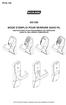 P516-130 AD-250 MODE D EMPLOI POUR SERRURE SANS FIL INSTRUCTIONS POUR PROGRAMMER LES SERRURES SANS FIL DES SÉRIES COMPATIBLES Para el idioma Español, navegue hacia www.schlage.com/support. CONTENU Vue
P516-130 AD-250 MODE D EMPLOI POUR SERRURE SANS FIL INSTRUCTIONS POUR PROGRAMMER LES SERRURES SANS FIL DES SÉRIES COMPATIBLES Para el idioma Español, navegue hacia www.schlage.com/support. CONTENU Vue
Manuel d utilisation de Wireless Mobile Adapter Utility. Fonctionnalités
 Manuel d utilisation de Wireless Mobile Adapter Utility Installez Wireless Mobile Adapter Utility sur votre périphérique mobile afin de télécharger des photos depuis un appareil photo ou afin de commander
Manuel d utilisation de Wireless Mobile Adapter Utility Installez Wireless Mobile Adapter Utility sur votre périphérique mobile afin de télécharger des photos depuis un appareil photo ou afin de commander
Française. Merci d avoir choisi la TAB411.
 Merci d avoir choisi la TAB411. La TAB411 est parfaitement équipée pour vous faire bénéficier d une navigation et de fonctions multimédias complètes. Écran tactile résistant de 10 avec une résolution de
Merci d avoir choisi la TAB411. La TAB411 est parfaitement équipée pour vous faire bénéficier d une navigation et de fonctions multimédias complètes. Écran tactile résistant de 10 avec une résolution de
Discovery 925 de Plantronics Guide de l utilisateur
 Discovery 925 de Plantronics Guide de l utilisateur BIENVENUE Nous vous remercions d avoir acheté l oreillette Discovery 925 de Plantronics. Ce guide comprend les instructions de confi guration et d utilisation
Discovery 925 de Plantronics Guide de l utilisateur BIENVENUE Nous vous remercions d avoir acheté l oreillette Discovery 925 de Plantronics. Ce guide comprend les instructions de confi guration et d utilisation
Reader. Consultation de la table des matières. Guide de l utilisateur PRS-505. Portable Reader System. 2007, 2008 Sony Corporation 3-277-508-22(1)
 Reader Consultation de la table des matières Guide de l utilisateur PRS-505 Portable Reader System 2007, 2008 Sony Corporation 3-277-508-22(1) A propos des manuels Le Guide de démarrage et le présent Guide
Reader Consultation de la table des matières Guide de l utilisateur PRS-505 Portable Reader System 2007, 2008 Sony Corporation 3-277-508-22(1) A propos des manuels Le Guide de démarrage et le présent Guide
Guide d'utilisation du téléphone IP Thomson ST-2030 G
 Guide d'utilisation du téléphone IP Thomson ST-2030 G 1 4 2 5 6 3 7 8 9 12 10 13 11 14 (1) Le combiné (2) L écran : 128x64 pixels, 5 lignes. (3) Les boutons de sélection : pour sélectionner un onglet de
Guide d'utilisation du téléphone IP Thomson ST-2030 G 1 4 2 5 6 3 7 8 9 12 10 13 11 14 (1) Le combiné (2) L écran : 128x64 pixels, 5 lignes. (3) Les boutons de sélection : pour sélectionner un onglet de
Contenu Windows 8 MODULE 1 AVANT-PROPOS MODULE 2 INTRODUCTION À WINDOWS 8 MODULE 4 APPLICATIONS WINDOWS 8 PARTIE 1 MODULE 3 PARAMÈTRES DE WINDOWS 8
 Contenu Windows 8 MODULE 1 AVANT-PROPOS CLAVIER SOURIS TERMINOLOGIE MODULE 2 INTRODUCTION À WINDOWS 8 SYSTÈME D EXPLOITATION WINDOWS 8 VERSIONS DE WINDOWS 8 ENVIRONNEMENT DE WINDOWS 8 ÉCRAN D ACCUEIL Démarrer
Contenu Windows 8 MODULE 1 AVANT-PROPOS CLAVIER SOURIS TERMINOLOGIE MODULE 2 INTRODUCTION À WINDOWS 8 SYSTÈME D EXPLOITATION WINDOWS 8 VERSIONS DE WINDOWS 8 ENVIRONNEMENT DE WINDOWS 8 ÉCRAN D ACCUEIL Démarrer
EOS 6D (WG) Mode d emploi de la fonction Wi-Fi FRANÇAIS. Mode d'emploi
 EOS 6D (WG) Mode d emploi de la fonction Wi-Fi FRANÇAIS Mode d'emploi Introduction Possibilités offertes par les fonctions LAN sans fil Les fonctions LAN sans fil de l appareil photo vous permettent d
EOS 6D (WG) Mode d emploi de la fonction Wi-Fi FRANÇAIS Mode d'emploi Introduction Possibilités offertes par les fonctions LAN sans fil Les fonctions LAN sans fil de l appareil photo vous permettent d
Avant-propos FICHES PRATIQUES EXERCICES DE PRISE EN MAIN CAS PRATIQUES
 Avant-propos Conçu par des pédagogues expérimentés, son originalité est d être à la fois un manuel de formation et un manuel de référence complet présentant les bonnes pratiques d utilisation. FICHES PRATIQUES
Avant-propos Conçu par des pédagogues expérimentés, son originalité est d être à la fois un manuel de formation et un manuel de référence complet présentant les bonnes pratiques d utilisation. FICHES PRATIQUES
Manuel d utilisation
 Photo non contractuelle Manuel d utilisation Avant d utiliser votre produit, veuillez lire attentivement les instructions d utilisation présentées dans ce manuel. L objectif de ce manuel est de vous familiariser
Photo non contractuelle Manuel d utilisation Avant d utiliser votre produit, veuillez lire attentivement les instructions d utilisation présentées dans ce manuel. L objectif de ce manuel est de vous familiariser
Créer une trace, obtenir son fichier gpx et sa carte Ou Afficher un fichier trace GPX
 Créer une trace, obtenir son fichier gpx et sa carte Ou Afficher un fichier trace GPX Logiciels nécessaires : - - - Google Chrome comme navigateur internet FireShot qui est un add-on qui se greffe sur
Créer une trace, obtenir son fichier gpx et sa carte Ou Afficher un fichier trace GPX Logiciels nécessaires : - - - Google Chrome comme navigateur internet FireShot qui est un add-on qui se greffe sur
Guide pratique de Handycam
 3-286-671-21(1) Caméscope numérique Utilisation de votre caméscope Préparation 8 12 Guide pratique de Handycam DCR-SR35E/SR36E/SR45E/SR46E/ SR55E/SR65E/SR75E/SR85E Enregistrement/ Lecture Montage Utilisation
3-286-671-21(1) Caméscope numérique Utilisation de votre caméscope Préparation 8 12 Guide pratique de Handycam DCR-SR35E/SR36E/SR45E/SR46E/ SR55E/SR65E/SR75E/SR85E Enregistrement/ Lecture Montage Utilisation
Pour des informations sur d'autres documents fournis avec votre ordinateur, reportez- Recherche d'informations.
 Recherche d'informations Utilisation d'une batterie Utilisation du clavier Voyager avec votre ordinateur Obtention d'aide Utilisation des cartes Annexe Glossaire Pour des informations sur d'autres documents
Recherche d'informations Utilisation d'une batterie Utilisation du clavier Voyager avec votre ordinateur Obtention d'aide Utilisation des cartes Annexe Glossaire Pour des informations sur d'autres documents
Trois types de connexions possibles :
 Procédure d installation d un transmetteur wifi Canon WFT pour transmission des images sur un serveur FTP. PC (Windows XP). Trois types de connexions possibles : Connexion sans point d accès de type (Add
Procédure d installation d un transmetteur wifi Canon WFT pour transmission des images sur un serveur FTP. PC (Windows XP). Trois types de connexions possibles : Connexion sans point d accès de type (Add
100% PEN, tant dans le style que dans les performances
 E P5 Kit 1442 Silver Système autofocus ultra rapide Utilisation intuitive grâce à l'écran tactile Capteur Live MOS avec une palge dynamique très élevée et un rapport signal/ bruit bas Ecran LCD 3" orientable
E P5 Kit 1442 Silver Système autofocus ultra rapide Utilisation intuitive grâce à l'écran tactile Capteur Live MOS avec une palge dynamique très élevée et un rapport signal/ bruit bas Ecran LCD 3" orientable
Indiquer l'espace libre sur le disque dur
 ordinateur les plus Indiquer l'espace libre sur le disque dur - Nettoyer le disque dur - Défragmenter le disque dur Graver un CD ou un DVD - Installer un antivirus - Désinstaller un programme Copier des
ordinateur les plus Indiquer l'espace libre sur le disque dur - Nettoyer le disque dur - Défragmenter le disque dur Graver un CD ou un DVD - Installer un antivirus - Désinstaller un programme Copier des
Appareil photo numérique BENQ DC 1300 Guide de l'utilisateur électronique
 Appareil photo numérique BENQ DC 1300 Guide de l'utilisateur électronique Présentation de l'appareil photo numérique BenQ DC 1300 1 Découverte de l'appareil photo 2 Préparation à l'emploi de l'appareil
Appareil photo numérique BENQ DC 1300 Guide de l'utilisateur électronique Présentation de l'appareil photo numérique BenQ DC 1300 1 Découverte de l'appareil photo 2 Préparation à l'emploi de l'appareil
M55 HD. Manuel Utilisateur
 M55 HD Manuel Utilisateur sommaire à propos du téléphone présentation du téléphone 3 icônes et fonctions 4 mettre en marche ou éteindre le combiné 6 associer le téléphone (combiné) 7 association automatique
M55 HD Manuel Utilisateur sommaire à propos du téléphone présentation du téléphone 3 icônes et fonctions 4 mettre en marche ou éteindre le combiné 6 associer le téléphone (combiné) 7 association automatique
AÉteignez l'appareil photo numérique ou le. BRetirez du port USB du projecteur (Type A).
 Connexion et retrait d'un périphérique USB (EB-W6 uniquement) 83 Vous pouvez connecter un appareil photo numérique, un disque dur et une clé USB compatibles avec USB 2.0 ou 1.1. Vous pouvez projeter des
Connexion et retrait d'un périphérique USB (EB-W6 uniquement) 83 Vous pouvez connecter un appareil photo numérique, un disque dur et une clé USB compatibles avec USB 2.0 ou 1.1. Vous pouvez projeter des
Guide d installation ADSL + TÉLÉPHONE + TV NUMERIQUE
 Modem ADSL Guide d installation ADSL + TÉLÉPHONE + TV NUMERIQUE Port ADSL / ADSL2+ ANSI T1 413 / ITU G.992.1, G.992.3, G.992.5 Annex A (10) 5 ports ethernet 10 / 100 Base-T (9, 2 à 5) 1 ports USB host
Modem ADSL Guide d installation ADSL + TÉLÉPHONE + TV NUMERIQUE Port ADSL / ADSL2+ ANSI T1 413 / ITU G.992.1, G.992.3, G.992.5 Annex A (10) 5 ports ethernet 10 / 100 Base-T (9, 2 à 5) 1 ports USB host
Détecteur de mouvement images
 Détecteur de mouvement images Vous venez d acheter un détecteur de mouvement images pour l associer à votre système d alarme Somfy et nous vous en remercions. Ce détecteur de mouvement images est compatible
Détecteur de mouvement images Vous venez d acheter un détecteur de mouvement images pour l associer à votre système d alarme Somfy et nous vous en remercions. Ce détecteur de mouvement images est compatible
YOGA TABLET 8. Manuel d utilisation V1.0
 YOGA TABLET 8 Manuel d utilisation V1.0 Lisez attentivement les consignes de sécurité et les remarques importantes figurant dans le manuel fourni avant d utiliser votre tablette. Chapitre 01 Présentation
YOGA TABLET 8 Manuel d utilisation V1.0 Lisez attentivement les consignes de sécurité et les remarques importantes figurant dans le manuel fourni avant d utiliser votre tablette. Chapitre 01 Présentation
CONSULTATION SUR PLACE
 CONSULTATION SUR PLACE GUIDE D UTILISATION DES ORDINATEURS D ACCÈS PUBLIC Équipements disponibles..............2 Règles d usage......................2 Conditions d utilisation................3 Procédurier.........................5
CONSULTATION SUR PLACE GUIDE D UTILISATION DES ORDINATEURS D ACCÈS PUBLIC Équipements disponibles..............2 Règles d usage......................2 Conditions d utilisation................3 Procédurier.........................5
Française MENU RESET. 2.1 Chargement de la batterie Une batterie est intégrée à la tablette et doit être rechargée lorsqu elle est faible.
 1. Aperçu Structure de l appareil : MENU ON OFF RJ45 HDMI USB USB LED 2. Démarrage Remarque : notre société ne cesse d améliorer la qualité du produit. Par conséquent, si une différence s avère entre le
1. Aperçu Structure de l appareil : MENU ON OFF RJ45 HDMI USB USB LED 2. Démarrage Remarque : notre société ne cesse d améliorer la qualité du produit. Par conséquent, si une différence s avère entre le
GUIDE DE DÉMARRAGE RAPIDE
 GUIDE DE DÉMARRAGE RAPIDE Lorsque vous utilisez votre caméra GoPro dans le cadre de vos activités sportives, faites toujours attention à ce qui se passe autour de vous afin d éviter de vous blesser, blesser
GUIDE DE DÉMARRAGE RAPIDE Lorsque vous utilisez votre caméra GoPro dans le cadre de vos activités sportives, faites toujours attention à ce qui se passe autour de vous afin d éviter de vous blesser, blesser
Mon aide mémoire traitement de texte (Microsoft Word)
 . Philippe Ratat Mon aide mémoire traitement de texte (Microsoft Word) Département Ressources, Technologies et Communication Décembre 2006. Sommaire PRÉSENTATION DU DOCUMENT 1 Objectif principal 1 Deux
. Philippe Ratat Mon aide mémoire traitement de texte (Microsoft Word) Département Ressources, Technologies et Communication Décembre 2006. Sommaire PRÉSENTATION DU DOCUMENT 1 Objectif principal 1 Deux
Interface PC Vivago Ultra. Pro. Guide d'utilisation
 Interface PC Vivago Ultra Pro Guide d'utilisation Version 1.03 Configuration de l'interface PC Vivago Ultra Configuration requise Avant d'installer Vivago Ultra sur votre ordinateur assurez-vous que celui-ci
Interface PC Vivago Ultra Pro Guide d'utilisation Version 1.03 Configuration de l'interface PC Vivago Ultra Configuration requise Avant d'installer Vivago Ultra sur votre ordinateur assurez-vous que celui-ci
